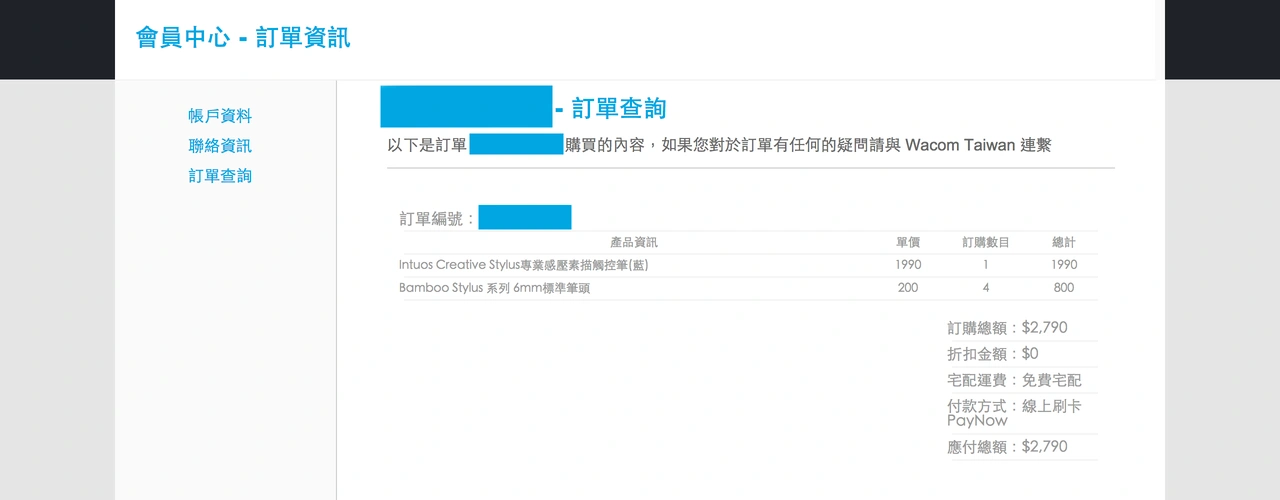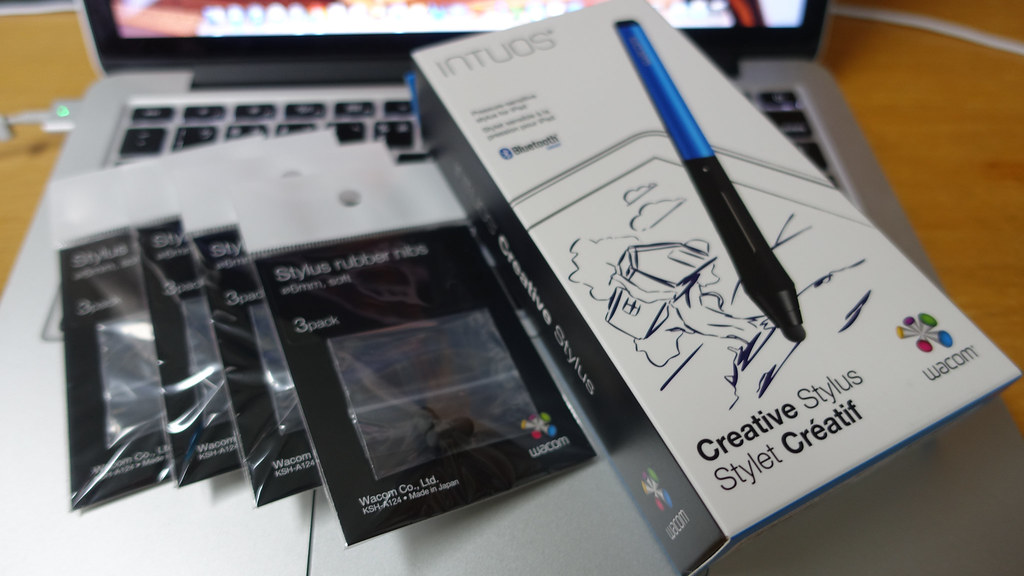手上使用中的硬碟外接盒在不知不覺中突破五個了,一來是找到了適用的外接盒,二來是開始把那些放在保存盒裡面的閒置硬碟拿出來上機,進行歸類與整理
不過這時就面臨了一個好問題,那就是「資料的索引與分類」
只有兩顆的 ZyNET SHARK 還好,因為是使用固態硬碟進行相同資料的存放,一顆攜帶在身邊而另一顆作備援,所以備援組只需要在每次同步時被覆寫而已,但是另外四顆 AKitio Neutrino U3 在整理與歸納上整個複雜化
我手上的資料以「影片、圖像、音樂、文件與程式檔案」五個種類為主,而四顆 Neutrino U3 中有兩顆會作為蘋果電腦 Time Machine 的備份硬碟,另外兩顆則是資料備份,在將零散於各個硬碟的資料整理後,剩下的問題是如何知道硬碟的內容物為何?
Neutrino U3 的外殼是很漂亮的鋁殼,所以我不想貼標籤或是用油性筆書寫作標記,而用硬碟名稱作分別的話,在內部資料夾眾多的情況下似乎不管用,因此最好的方法就是「編寫索引」
而在考慮過「可編輯性」、「檔案不易因為編碼問題變成亂碼」跟「檔案在不同系統的相容性」之後,我選擇自己動手寫個 HTML 檔案放在硬碟裡面做索引
2014-10-22
「相信我之術」與「逆火效應」
其實人類真的是一種很奇妙的動物,而在奇妙的同時,卻又很犯賤,而人類的心靈更是奇妙而難以理解,對於像是我這種對此抱有獵奇(這裡的獵奇,是指刻意蒐尋奇異特殊的事物,而非血腥、殘忍之事物)之道的人而言,人心更是難以理解,卻又讓人無比的想去探索與操弄,而對於操弄話術的人而言,所謂話術,則是操弄人心的利器之一
我時常把自己鑽研出來的哲理掛在心上,簡單來說就是這樣:
簡單來說,我根本不會期待一個人可以完全接受某個的想法,他聽得下去那已經是萬幸了,如果可以完全接受?那一定是飛麵大神下凡給他放聖光術洗腦了
但是,凡事總是會有例外,我先說我儘量不會用一些激烈的字眼的去抨擊一些團體或是宗教,但是一定會有人認為說我舉直銷跟宗教團體是存心想戰(是的,前面的兩大哲理可以應用了),基本上我把直銷跟這些往往被歸類在邪教的團體當作是一種對於心靈的試煉,如果你的心不夠堅定,或你是那一種容易被說服的人,那恭喜你,你會被吸進去,然後萬劫不復(請鼓掌
其實心靈著種東西,可以用所謂的「絕對領域」來解釋,這裡說的不是迷你裙與膝上襪中間那個,而是「新世紀福音戰士」裡面的「AT 力場」,全名「Absolute Terror Field」,簡稱「A.T Field」,絕對領域也就是保護使徒(Angels)的強大的空間結界,正是由於這種結界的存在才使得使徒有強大的生命力

然而,絕對領域指的就是任何人的心理屏障,即所謂的「心之壁」,而偉大的眼鏡司令,碇源堂這樣說過:
在某些時候,人類的心靈之壁是無比的堅硬,像是使徒的 AT 力場一樣,然而有時卻像是棉紙一樣脆弱不堪,一捅就破,而這之中的關鍵,就是你所面對的事物,與你的主觀看法而導致的
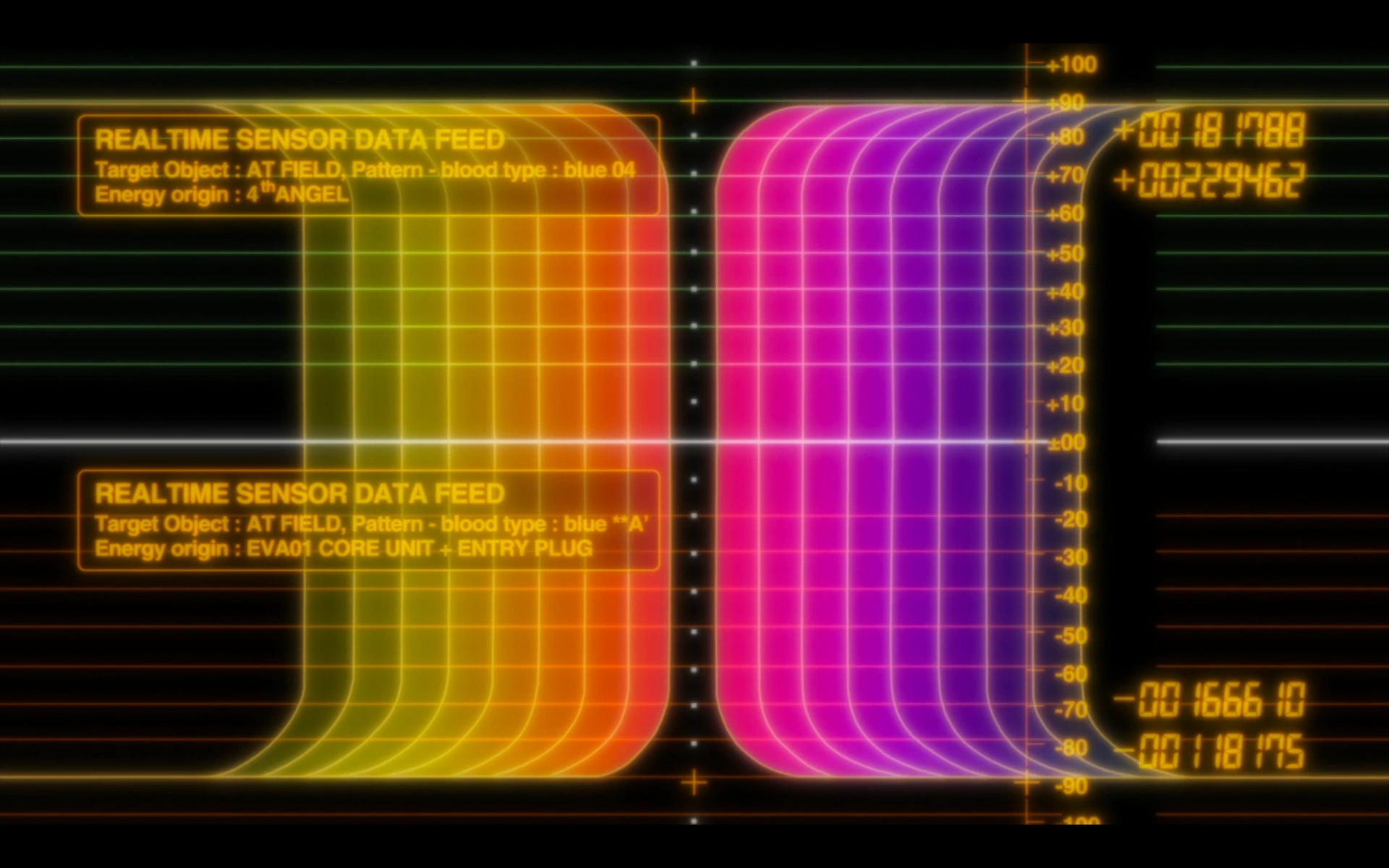
AT 力場是可以被中和並且無效化的
我在某個地方,知道了一個歐美的部落格,叫做「你不是那麼聰明」(原名就是:You Are Not So Smart),而作者是一位記者,大衛 • 麥蘭尼(David McRaney),他花費了大約上千字在描述所謂的「逆火效應」(原名:Backfire Effect),而且在最後以很好的一句話作總結:
因為逆火效應,讓傳播媒體、媒介更難去揭穿錯誤資訊,而有意圖性、非中立性的、刻意操弄過的資訊更可能會造成嚴重的後果,因為人們在接收過錯誤的資訊,並且轉換成自己所理解的模式後,即使我們相他們陳述事實和證據、加以矯正,也往往無助改變人們的想法
事實上,這更可能令他們的想法更根深蒂固,因為人類會被動機性推理(Motivated Reasoning),產生把「情緒與思考模式設置在我們的思考,尤其在我們十分關注的議題上,令我們相當偏頗」的傾向
而這兩種重要的認知效果(Cognitive Effects)可以對社會和公共領域的辯論上有顯著的影響,其實用在台灣的社會就很好理解,尤其是這兩種認知效果會對揭穿錯誤資訊和具有正義性的新聞內容有負面作用
而這些根深蒂固的現象,就如同許多人在面對重大變化時的反應一樣,會經歷「抗拒、自我欺瞞與消沈」這個步驟,只是在逆火效應上,外來的衝擊反而會變成強化他個人信念的因素
我時常把自己鑽研出來的哲理掛在心上,簡單來說就是這樣:
其實人類本來就不可能完全的相互理解,所謂的理解,僅僅是言語、文字與之肢體上的交流,而隨之而來的理解,則是建立在一個人的知識背景、文化、思想的差異上,而至於你要不要理解、接受他人的想法,還是戰他娘親,這就是你的自由了
那一句「我並不同意你的觀點,但是我誓死捍衛你說話的權利」這句話是個狗屁,這年頭跟你意見不合的傢伙,你往往恨不得他全家下地獄,不過反過來他也希望你全家下地獄
簡單來說,我根本不會期待一個人可以完全接受某個的想法,他聽得下去那已經是萬幸了,如果可以完全接受?那一定是飛麵大神下凡給他放聖光術洗腦了
但是,凡事總是會有例外,我先說我儘量不會用一些激烈的字眼的去抨擊一些團體或是宗教,但是一定會有人認為說我舉直銷跟宗教團體是存心想戰(是的,前面的兩大哲理可以應用了),基本上我把直銷跟這些往往被歸類在邪教的團體當作是一種對於心靈的試煉,如果你的心不夠堅定,或你是那一種容易被說服的人,那恭喜你,你會被吸進去,然後萬劫不復(請鼓掌
其實心靈著種東西,可以用所謂的「絕對領域」來解釋,這裡說的不是迷你裙與膝上襪中間那個,而是「新世紀福音戰士」裡面的「AT 力場」,全名「Absolute Terror Field」,簡稱「A.T Field」,絕對領域也就是保護使徒(Angels)的強大的空間結界,正是由於這種結界的存在才使得使徒有強大的生命力

然而,絕對領域指的就是任何人的心理屏障,即所謂的「心之壁」,而偉大的眼鏡司令,碇源堂這樣說過:
人們不知道為了什麼,都為了相互了解而努力
不過你記住,人與人之間是絕對無法完全理解的,人類就是這樣悲哀的生物
也就是說,人的心與心之間是無法完全溝通的,孤獨是人類悲哀宿命的根結 ...
在某些時候,人類的心靈之壁是無比的堅硬,像是使徒的 AT 力場一樣,然而有時卻像是棉紙一樣脆弱不堪,一捅就破,而這之中的關鍵,就是你所面對的事物,與你的主觀看法而導致的
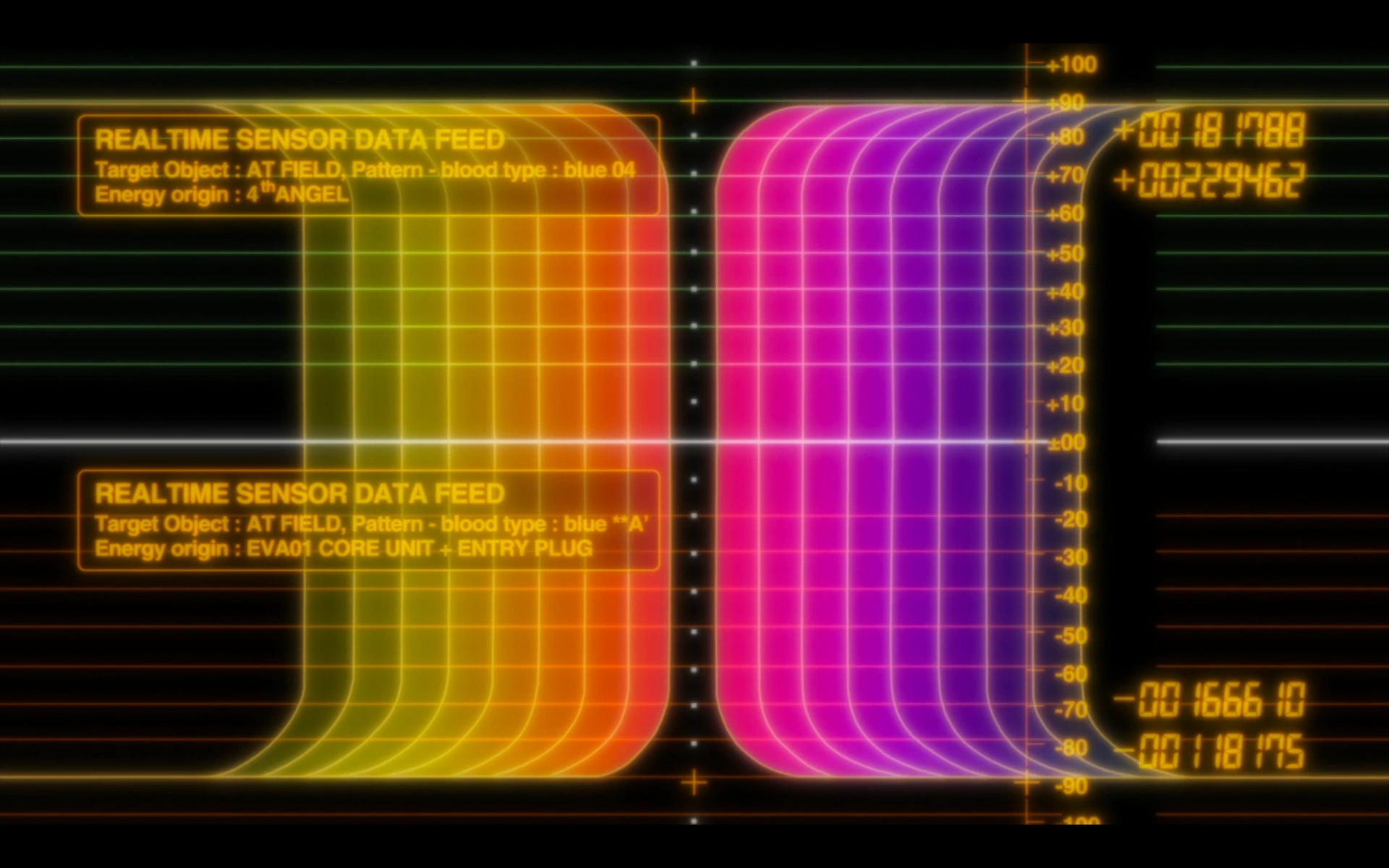
AT 力場是可以被中和並且無效化的
我在某個地方,知道了一個歐美的部落格,叫做「你不是那麼聰明」(原名就是:You Are Not So Smart),而作者是一位記者,大衛 • 麥蘭尼(David McRaney),他花費了大約上千字在描述所謂的「逆火效應」(原名:Backfire Effect),而且在最後以很好的一句話作總結:
「當你的信念被對立的證據挑戰時,你的信念反而變得更強」
因為逆火效應,讓傳播媒體、媒介更難去揭穿錯誤資訊,而有意圖性、非中立性的、刻意操弄過的資訊更可能會造成嚴重的後果,因為人們在接收過錯誤的資訊,並且轉換成自己所理解的模式後,即使我們相他們陳述事實和證據、加以矯正,也往往無助改變人們的想法
事實上,這更可能令他們的想法更根深蒂固,因為人類會被動機性推理(Motivated Reasoning),產生把「情緒與思考模式設置在我們的思考,尤其在我們十分關注的議題上,令我們相當偏頗」的傾向
而這兩種重要的認知效果(Cognitive Effects)可以對社會和公共領域的辯論上有顯著的影響,其實用在台灣的社會就很好理解,尤其是這兩種認知效果會對揭穿錯誤資訊和具有正義性的新聞內容有負面作用
而這些根深蒂固的現象,就如同許多人在面對重大變化時的反應一樣,會經歷「抗拒、自我欺瞞與消沈」這個步驟,只是在逆火效應上,外來的衝擊反而會變成強化他個人信念的因素
你跟陷入直銷的魯蛇大學生說這不好,他會認為說你是在質疑他,否定他至今唯一的成就,把他拉離唯一會鼓勵他、給予他成就感的圈子,因此他會反抗,拒絕相信你的善意,直到有一天他發現家裡堆滿自己花錢買卻賣不出去的貨品,同學、朋友跟親人都被嚇跑了,銀行帳戶裡剩下五百塊,因而走上絕路時,或許他才會清醒
你跟一個身陷宗教團體無法自拔的人說不好,給他看跟那個宗教團體有關的負面新聞,他會認為說你是在嘲諷他、毀謗他的師傅,拉離給予他成就感安定感的圈子,因此他會反抗,拒絕相信你的善意,直到有一天他把錢都捐給那宗教團體,朋友跟家人都被散了,或許他還不會清醒呢!
2014-10-17
OS X 10.10 Yosemite 安裝與使用
蘋果在今年六月份的開發者大會(WWDC)上,發表了新一代的作業系統,代號 Yosemite 的 OS X 10.10,並且預告在秋天將會和大家見面
而在今天凌晨的 Apple Special Event 上,除了更新 iMac、Mac Mini 與 iPad 家族的產品線之外,蘋果也正式的發表 Yosemite,同時也宣布可以立即在 App Store 上免費下載
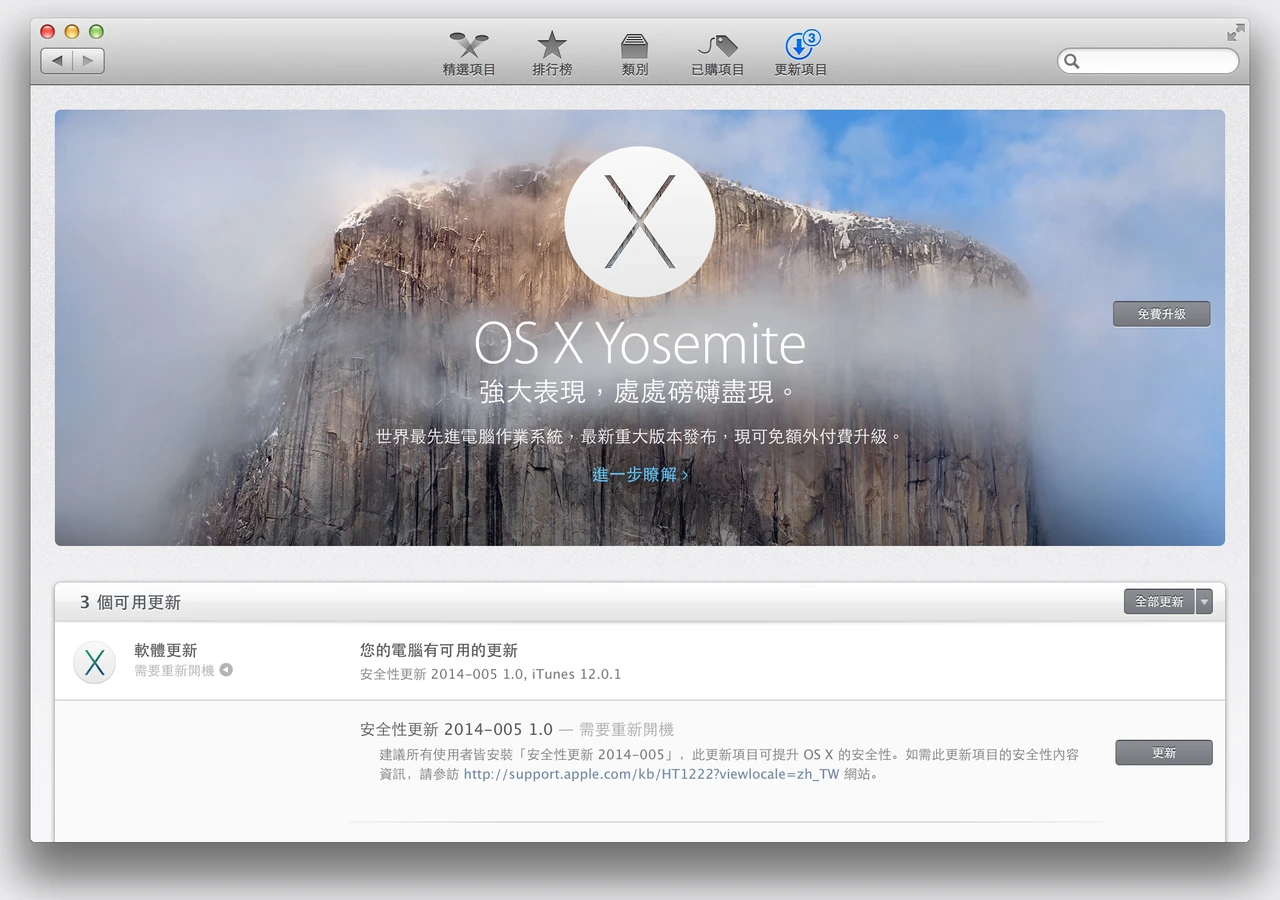
Yosemite 在 App Store 的展示頁面
而在這次的更新上,首先要注意的是 Yosemite 的支援範圍,原則上比較新的系統版本,例如這兩年產品搭載的 10.9 Mavericks 或是更早之前的版本都能直接升級 Yosemite,但是,如果系統還是 10.5 的 Leopard 就得花新台幣五百九十元先升級到 10.6 的 Snow Leopard ,才能升級 Yosemite
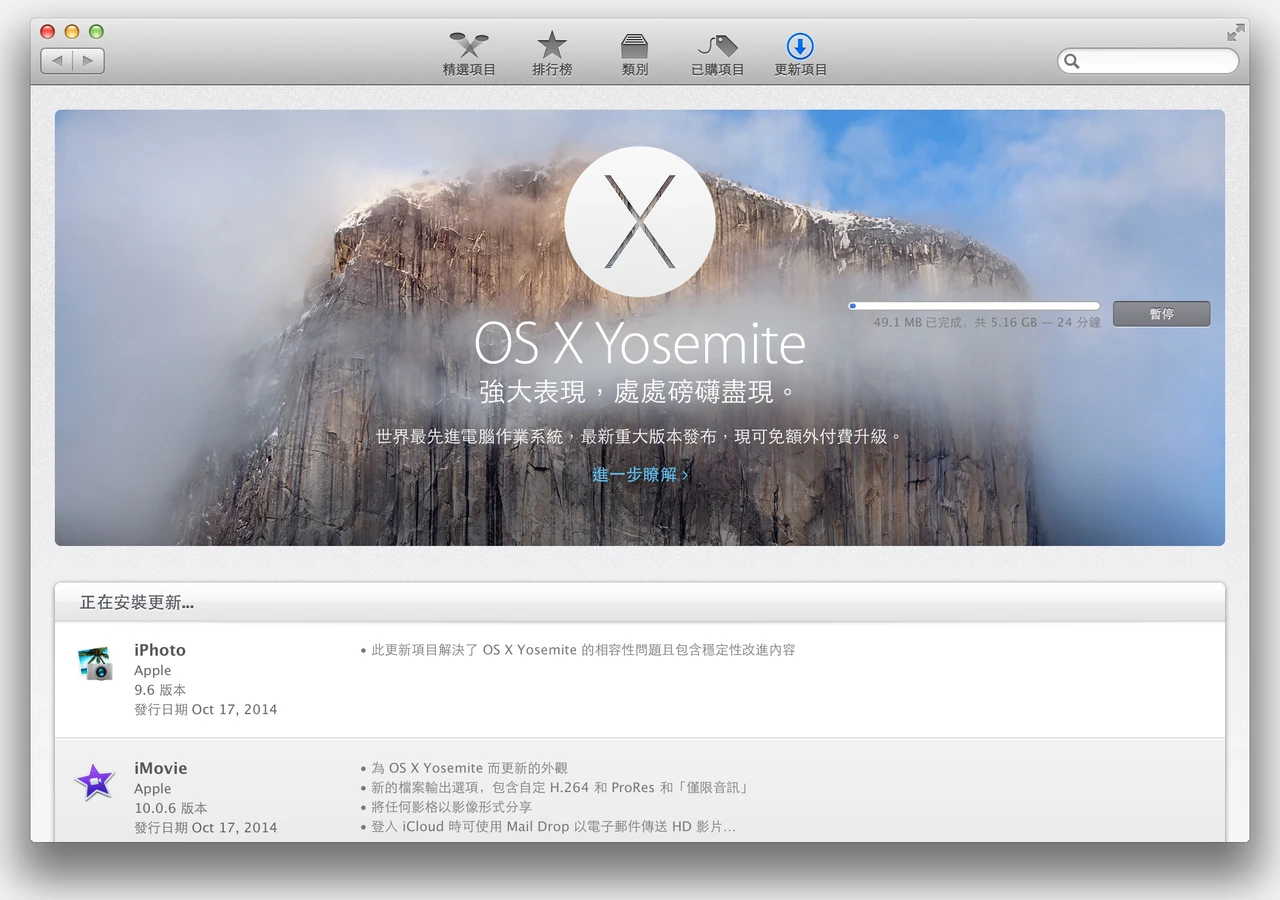
下載速度不錯,在中華電信光世代 60M 的環境下可以一秒接近 5MB 的速度
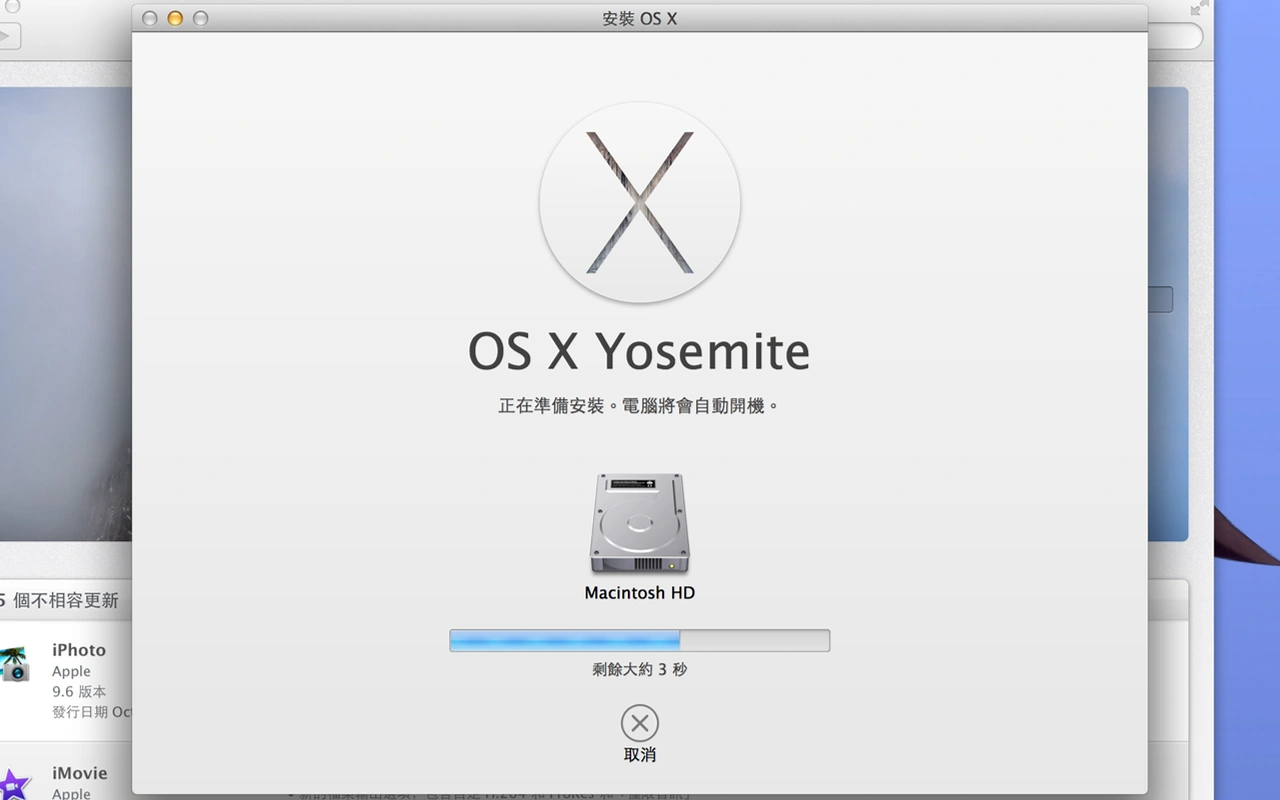
接著就是安裝了,老樣子,建議先跑一次時光機,最好也先作一次磁碟權限修復
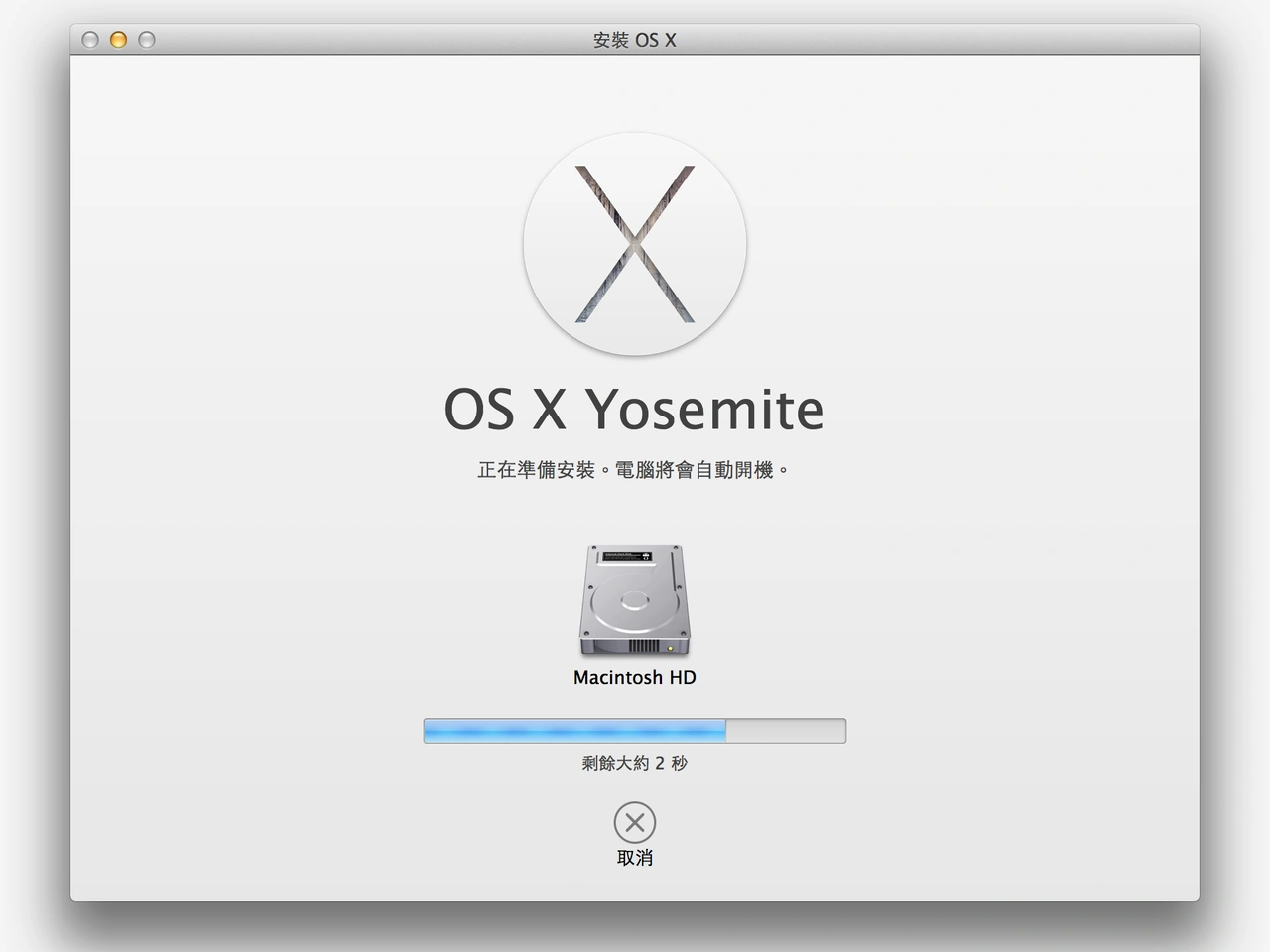
安裝中,馬上就要重新開機了,所以只能擷圖到這裡
OS X 的安裝向來都不會很久,但說長也不長,說短也不短,建議拿個平板逛個熊貓村或是開桌機打個遊戲,保守點,三十分鐘吧
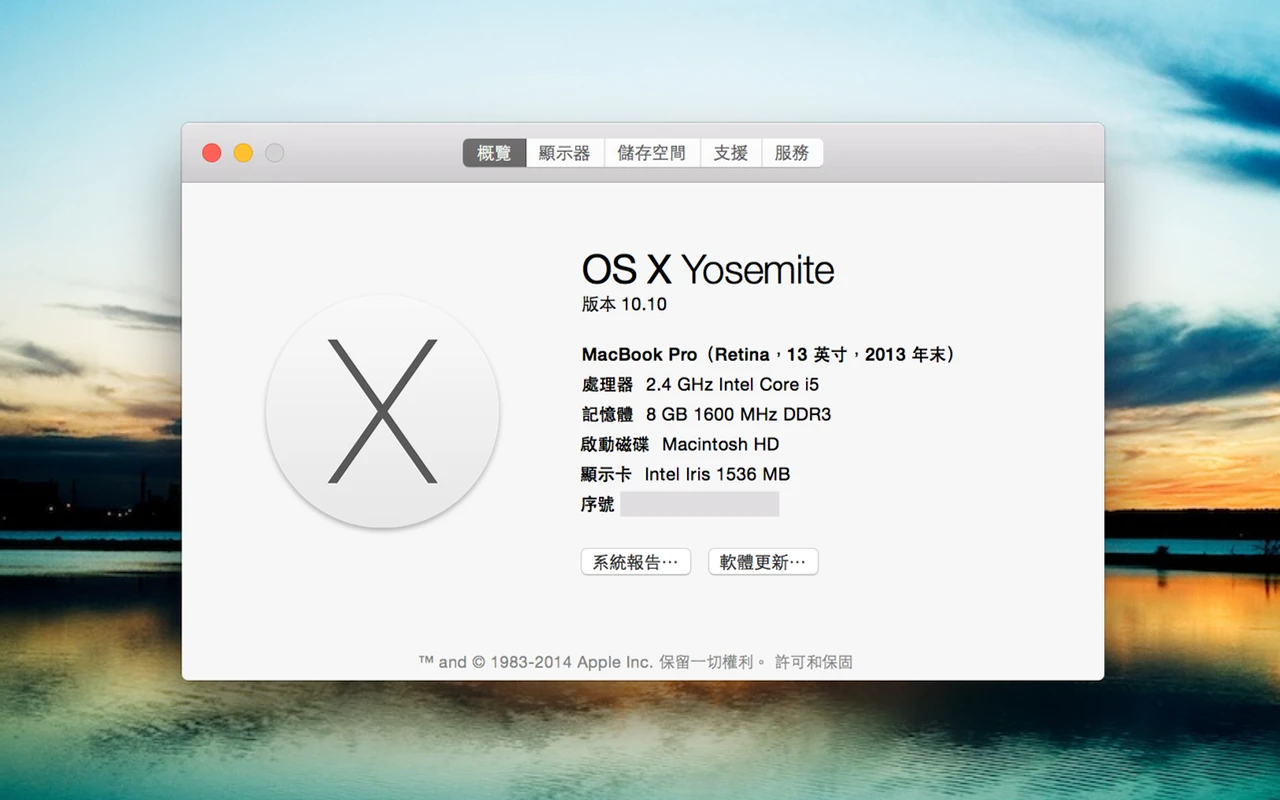
系統資訊驗明正身,OS X 10.10,Yosemite 正式跟使用者們打招呼
Yosemite 跟 Mavericks 給使用者感受上的最大差別,主要是將 UI 比照 iOS 平面化,並且採用更多的霧化、透明化效果,相對的在系統層面上的改進並不是那麼的明顯,不過有許多功能是可以立即感受到的,像是「訊息」跟「FaceTime」可以跟升級至 iOS 8.1 的 iPhone 連動,只要兩者所處在同一個無線網路下,就可以讓 Mac 直接傳送簡訊、播打付費電話,
當然,這是透過你的 iPhone 傳送出去,也就是 GSM 通話、簡訊的帳單是算在你的門號下
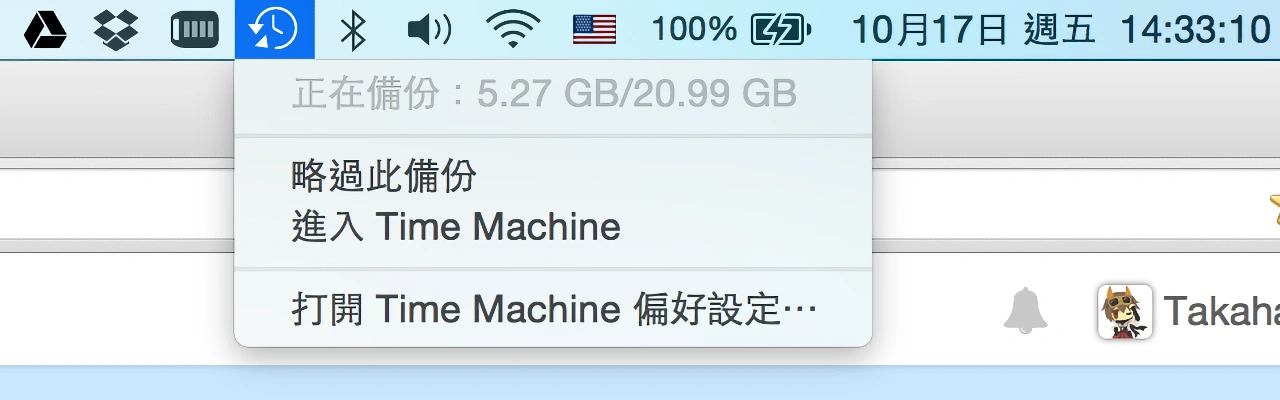
還有不可避免的,大更新之後的 Time Machine 總是特別肥,而且特別久 ...
而在今天凌晨的 Apple Special Event 上,除了更新 iMac、Mac Mini 與 iPad 家族的產品線之外,蘋果也正式的發表 Yosemite,同時也宣布可以立即在 App Store 上免費下載
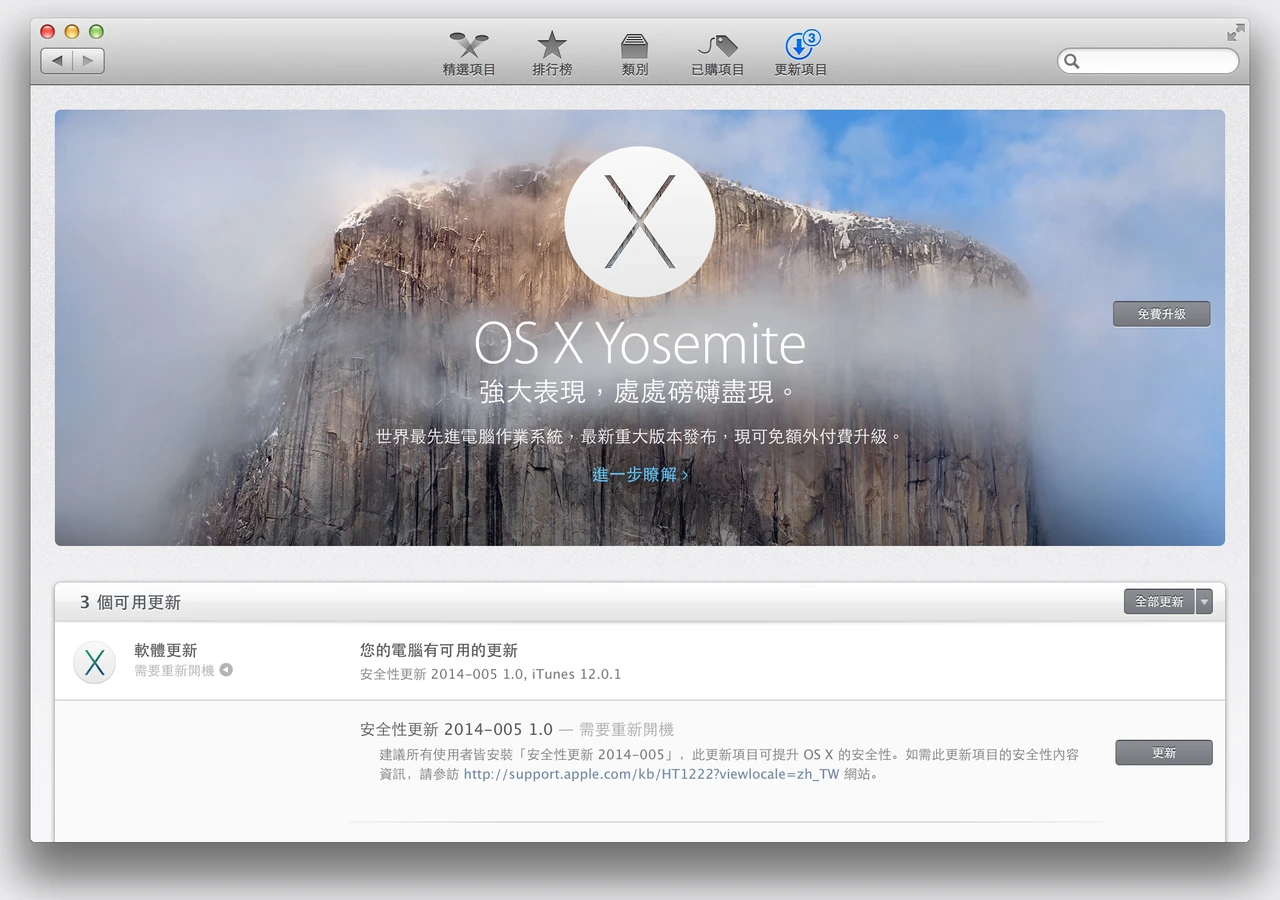
Yosemite 在 App Store 的展示頁面
而在這次的更新上,首先要注意的是 Yosemite 的支援範圍,原則上比較新的系統版本,例如這兩年產品搭載的 10.9 Mavericks 或是更早之前的版本都能直接升級 Yosemite,但是,如果系統還是 10.5 的 Leopard 就得花新台幣五百九十元先升級到 10.6 的 Snow Leopard ,才能升級 Yosemite
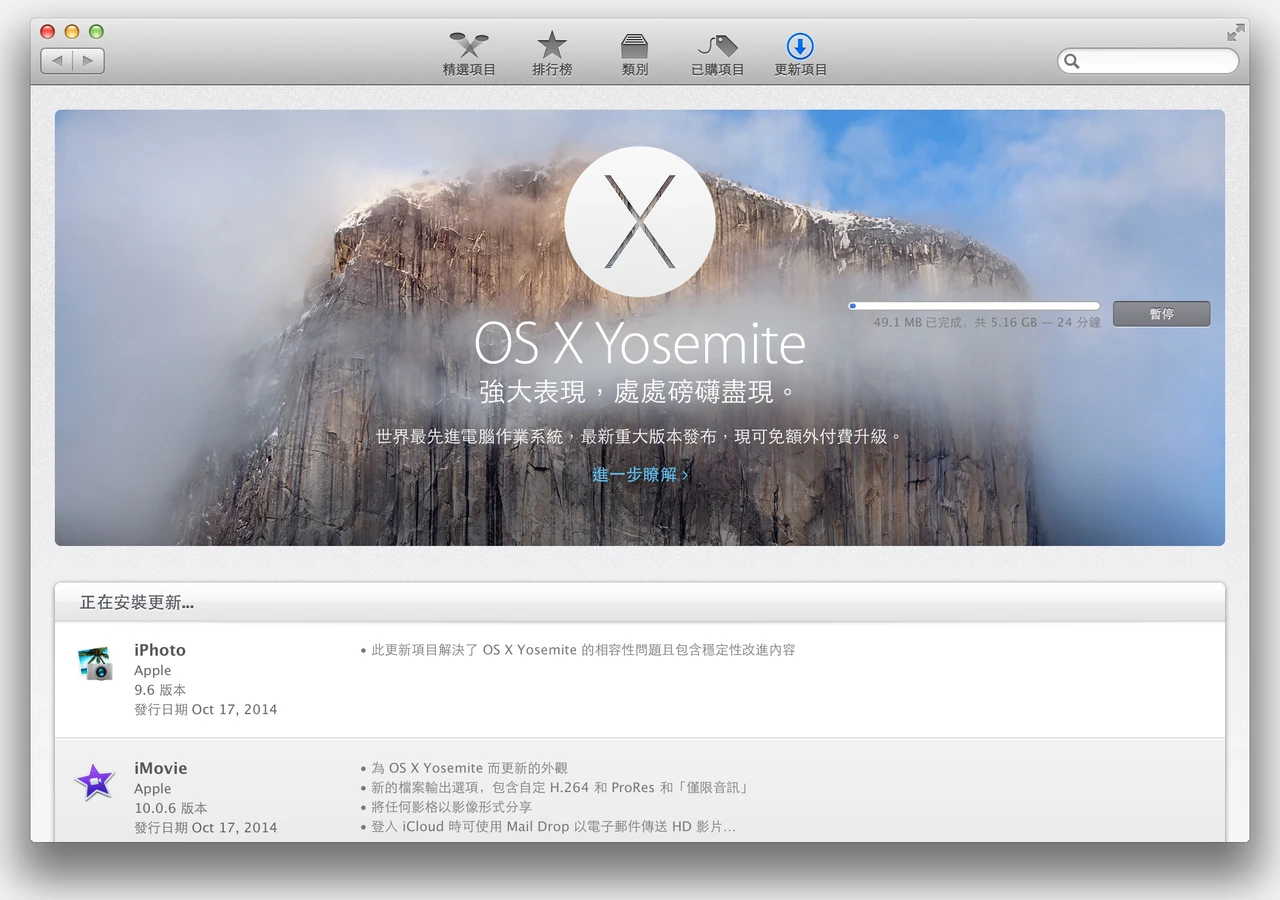
下載速度不錯,在中華電信光世代 60M 的環境下可以一秒接近 5MB 的速度
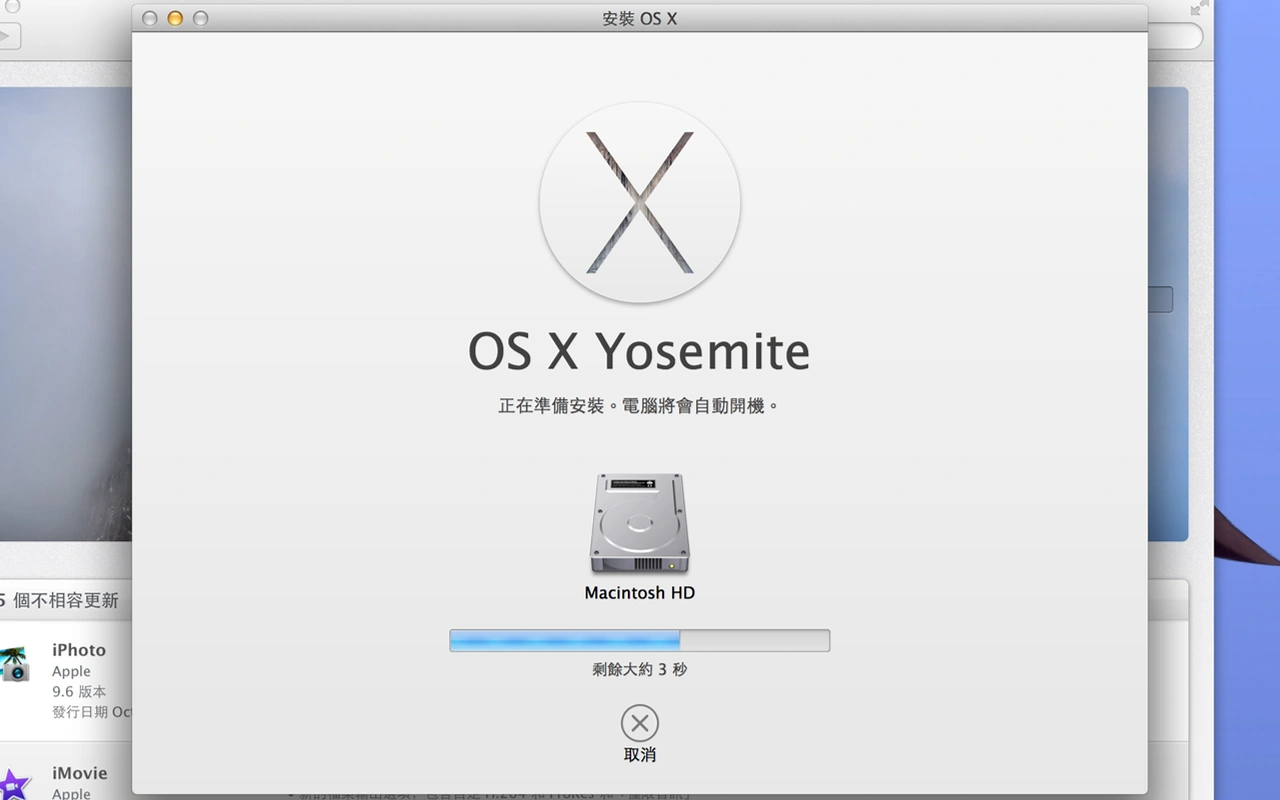
接著就是安裝了,老樣子,建議先跑一次時光機,最好也先作一次磁碟權限修復
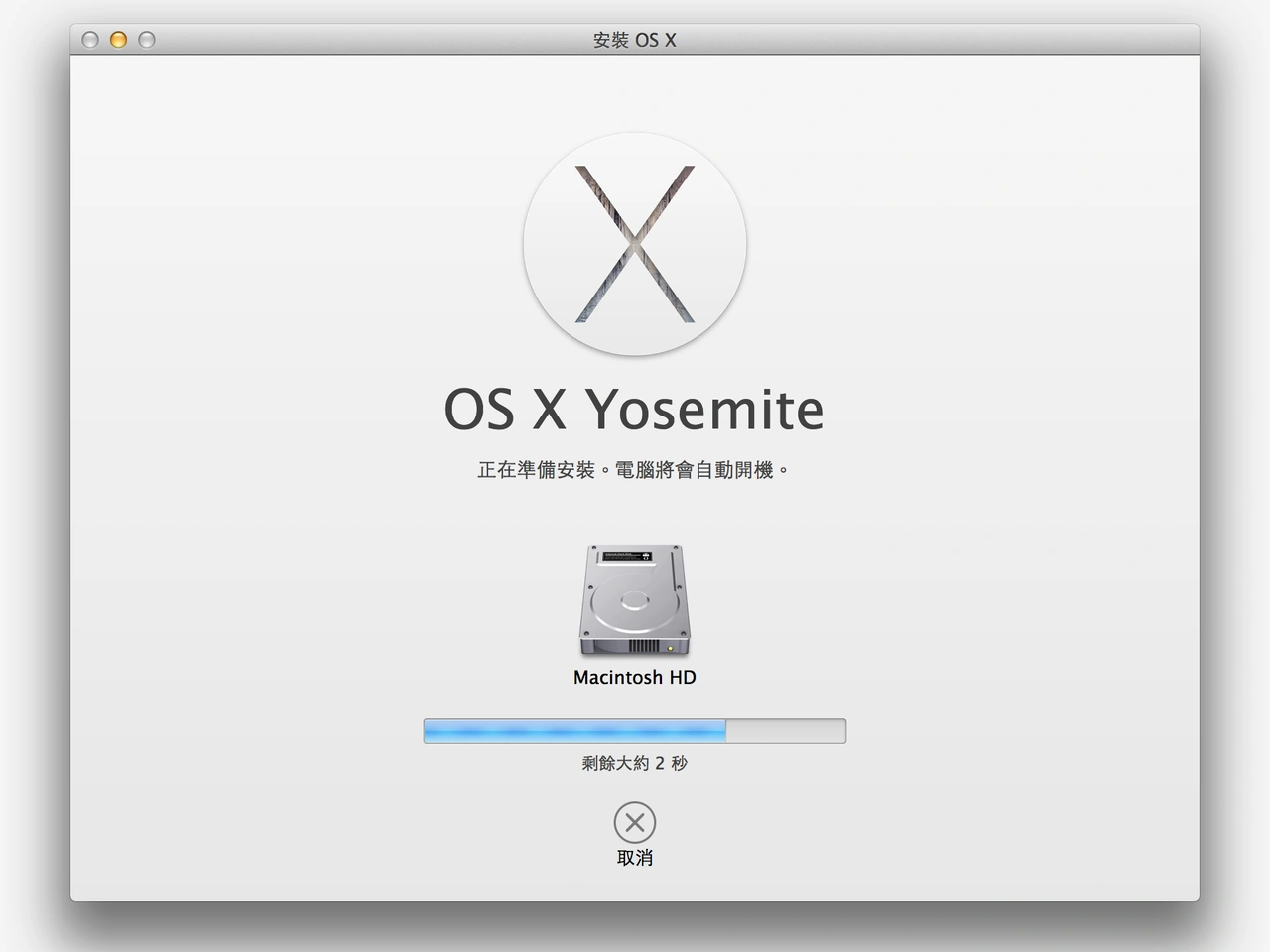
安裝中,馬上就要重新開機了,所以只能擷圖到這裡
OS X 的安裝向來都不會很久,但說長也不長,說短也不短,建議拿個平板逛個熊貓村或是開桌機打個遊戲,保守點,三十分鐘吧
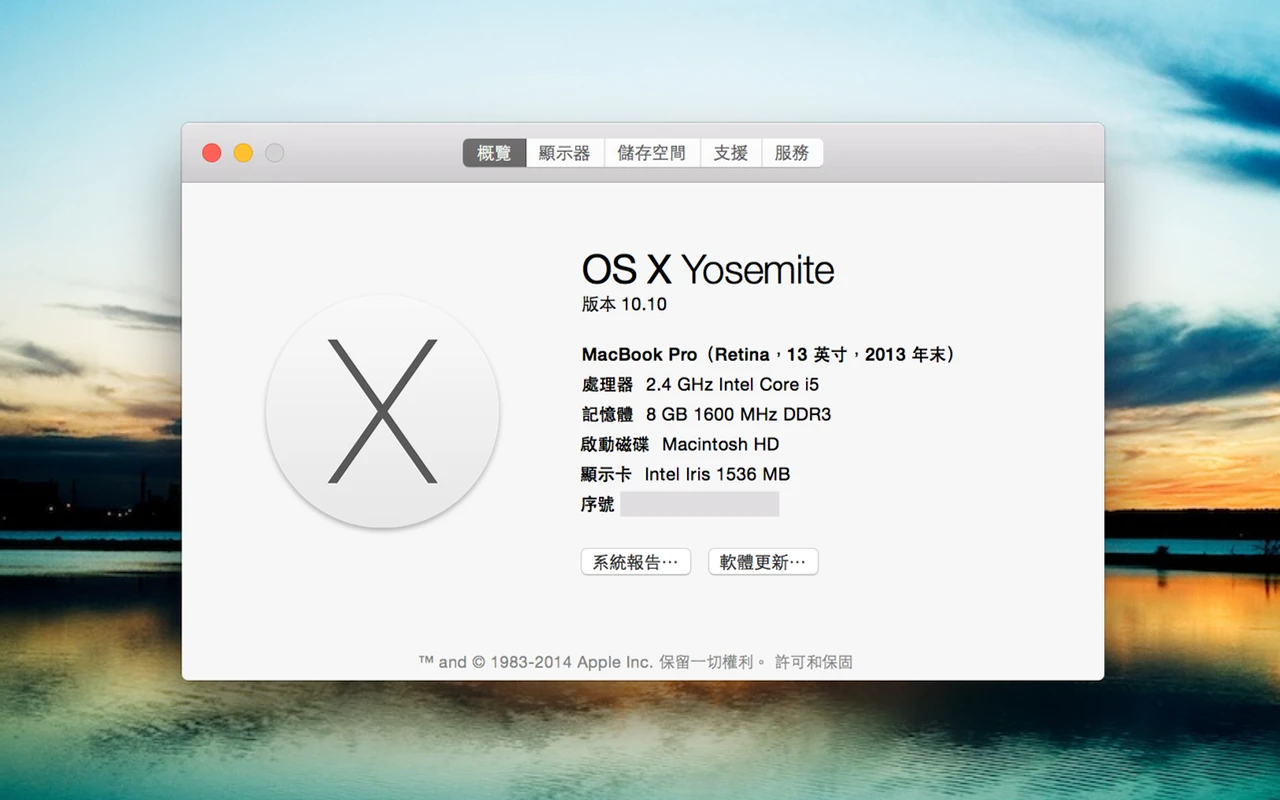
系統資訊驗明正身,OS X 10.10,Yosemite 正式跟使用者們打招呼
Yosemite 跟 Mavericks 給使用者感受上的最大差別,主要是將 UI 比照 iOS 平面化,並且採用更多的霧化、透明化效果,相對的在系統層面上的改進並不是那麼的明顯,不過有許多功能是可以立即感受到的,像是「訊息」跟「FaceTime」可以跟升級至 iOS 8.1 的 iPhone 連動,只要兩者所處在同一個無線網路下,就可以讓 Mac 直接傳送簡訊、播打付費電話,
當然,這是透過你的 iPhone 傳送出去,也就是 GSM 通話、簡訊的帳單是算在你的門號下
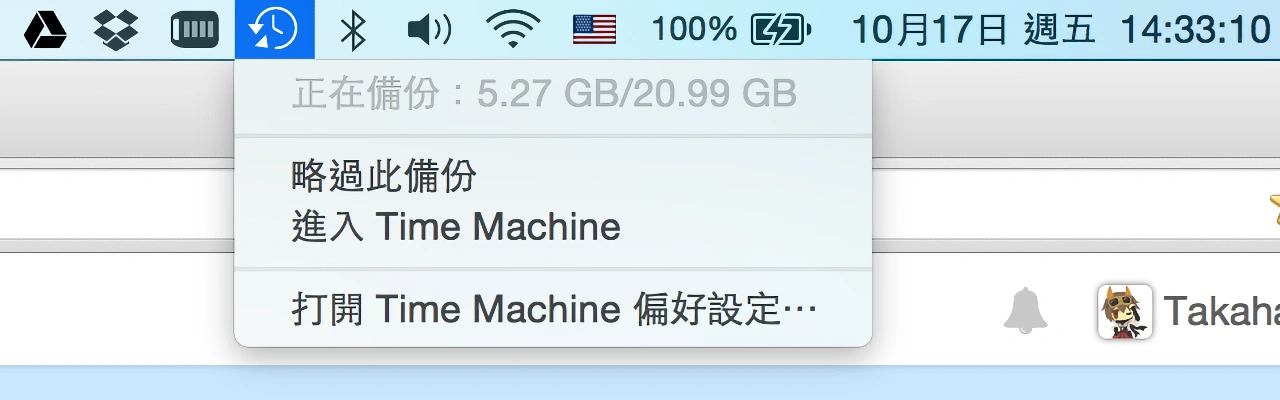
還有不可避免的,大更新之後的 Time Machine 總是特別肥,而且特別久 ...
標籤:
Apple Inc.
2014-10-16
BenVista PhotoZoom Classic 介紹
基本上在玩影像處理的比較容易遇到這問題,就是原始檔案的解析度太爛,或是需要高解析的大圖時,找到的都是低解析度的小圖,而將這些小圖放大時,就會產生大量的鋸齒狀邊緣以及失真,圖片放的越大越模糊
而 BenVista 推出了 PhotoZoom 系列圖像處理軟體,透過它們專利的 S-Spline 演算法,讓圖片在進行放大時,可以用最小程度的失真,獲得最清晰的成果
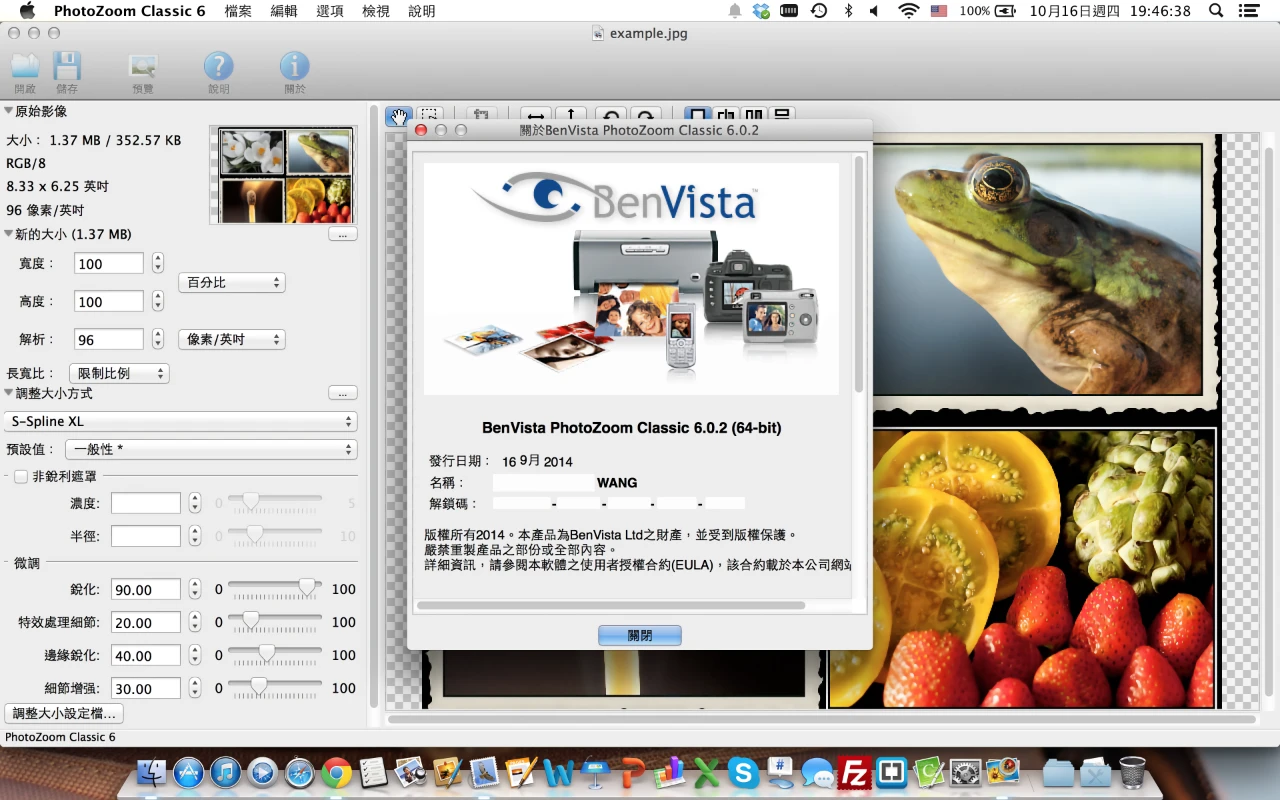
BenVista PhotoZoom Classic 6 的授權畫面
順道一提,因為它是「影像處理軟體」,所以不用期望它有多便宜
PhotoZoom Pro 收你一百六十九元,單位是歐元,折合台幣六千四百五十元整,而去掉批次處理功能的 PhotoZoom Classic 佛心一點,只收你六十九歐元,折合台幣兩千六百四十元整
雖然我不怎麼認同一套軟體閹割掉一些功能後分兩套賣這種手法,尤其是價差有三倍之多,不過這次就算了,反正花錢當大爺
PhotoZoom 支援的圖像格式很廣泛,從常見的 BMP、JPEG、JPG、GIF 和 TIFF,到數位相機輸出的 RAW ,甚至 Photoshop 的 PSD 都可以支援
問我對這軟體有什麼想法?那大概就是 ...效果還蠻神棍的,只是價格更神棍就是了
而 BenVista 推出了 PhotoZoom 系列圖像處理軟體,透過它們專利的 S-Spline 演算法,讓圖片在進行放大時,可以用最小程度的失真,獲得最清晰的成果
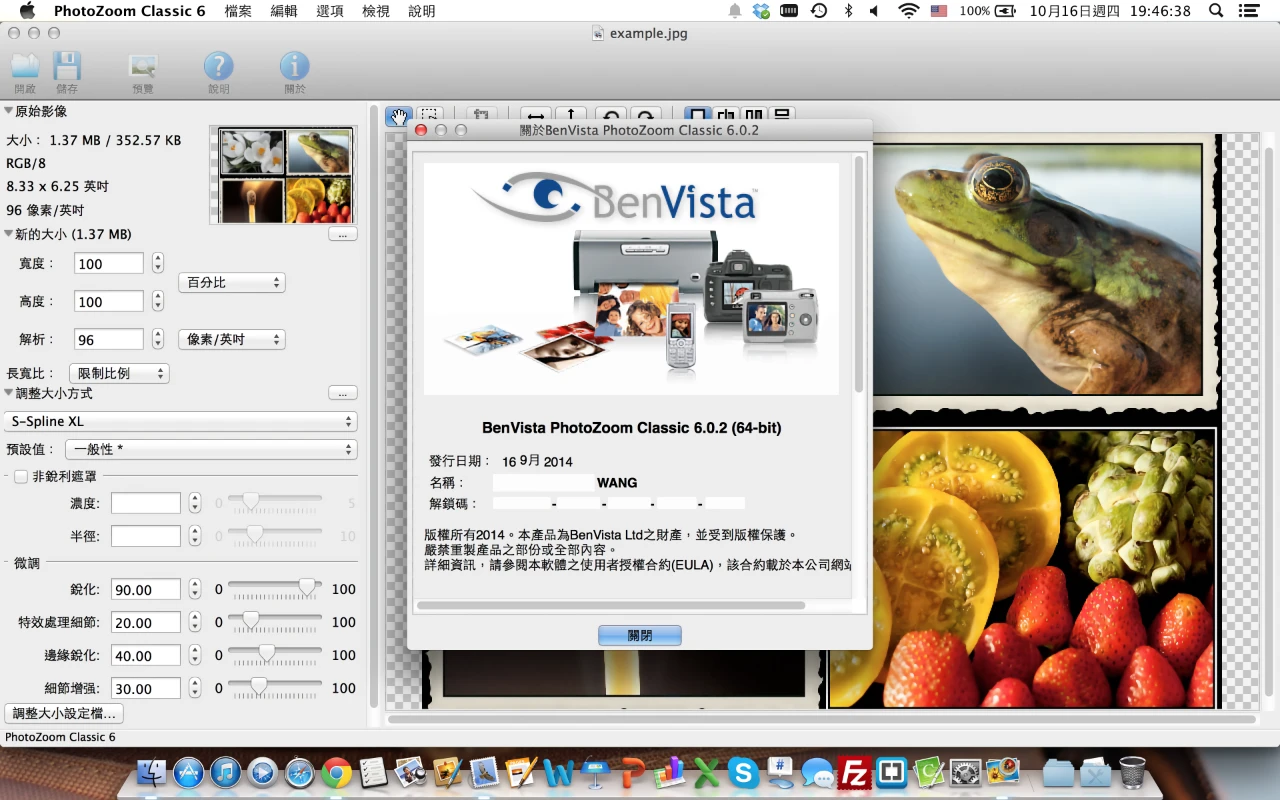
BenVista PhotoZoom Classic 6 的授權畫面
順道一提,因為它是「影像處理軟體」,所以不用期望它有多便宜
PhotoZoom Pro 收你一百六十九元,單位是歐元,折合台幣六千四百五十元整,而去掉批次處理功能的 PhotoZoom Classic 佛心一點,只收你六十九歐元,折合台幣兩千六百四十元整
雖然我不怎麼認同一套軟體閹割掉一些功能後分兩套賣這種手法,尤其是價差有三倍之多,不過這次就算了,反正花錢當大爺
PhotoZoom 支援的圖像格式很廣泛,從常見的 BMP、JPEG、JPG、GIF 和 TIFF,到數位相機輸出的 RAW ,甚至 Photoshop 的 PSD 都可以支援
問我對這軟體有什麼想法?那大概就是 ...效果還蠻神棍的,只是價格更神棍就是了
2014-10-15
Bamboo Stylus 系列耗材購買與 Intuos Creative Stylus 開箱
前一陣子給平板用的 Bamboo Stylus Solo 發生了橡膠筆頭脆化、破裂的情況
由於這種東西本身就是耗材,所以開始尋找哪裡可以購買,後來發現在 Wacom 的官網就可以購買到,於是上台灣的官網逛了一下,本想說買橡膠筆頭就好,卻又手癢刷了其他東西
這裡要分享一件蠢事,網站上說一次限購五個
這邊本來的想法是「五個筆頭」,沒想到是五包,然後一包有「三個筆頭」,所以我突然多了十幾個筆頭可以換
接著是這次額外亂買的 Intuos Creative Stylus,把它想成的觸控筆也可以,但它可以跟 iPad 連線後,將 iPad 當成隨身繪圖板來使用,它的感壓筆尖具有 2048 階感壓級數,而與 iPad 的連線則是透過藍芽


拆開外包裝之後,所有硬體配件都裝在這個頗具質量的筆盒裡面

打開筆盒後,裡面有觸控筆本身、兩枚替換用的橡膠筆頭,以及電池(注意電池,規格是 AAAA,也就是六號電池)

Intuos Creative Stylus 近照

按鍵上有一顆同步燈號,會表示與 iPad 的連線情況,連線時是藍色,斷線時會閃過橘色
而在程式的支援上,我本來以為 Paper by FiftyThree 會支援 Intuos Creative Stylus,進而啟用進階功能,可惜不行,好在 Wacom 出了一個 Bamboo Paper 給大家用,雖然說這程式改覺只是換個 Icon ,然後把各功能的位置、性能作出調整、差異而已
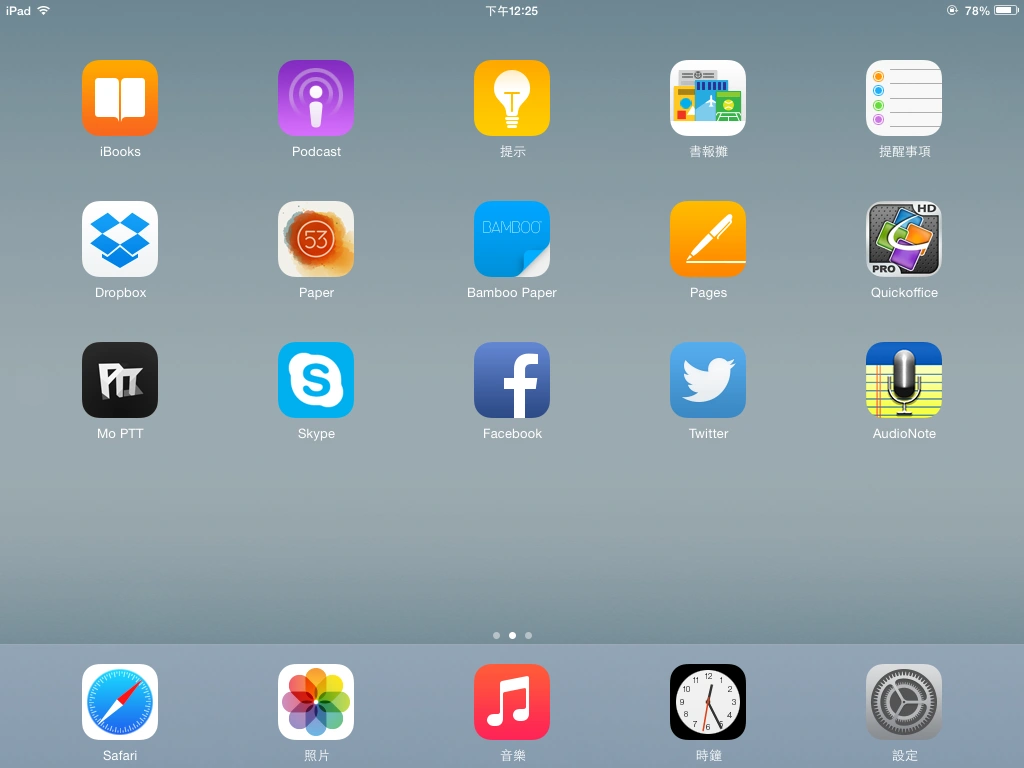
首先是 iPad 的主畫面,正中央就是 Bamboo Paper,左邊是 Paper by FiftyThree
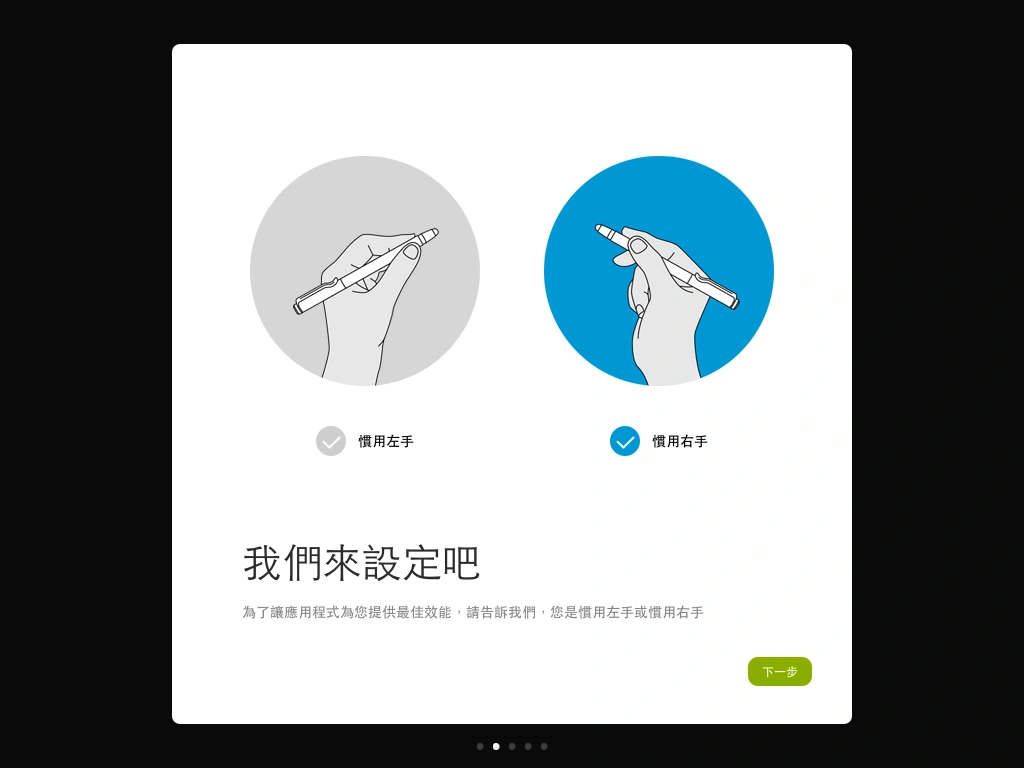
第一次設定會稍嫌囉唆,不過這些設定其實之後都可以再調整
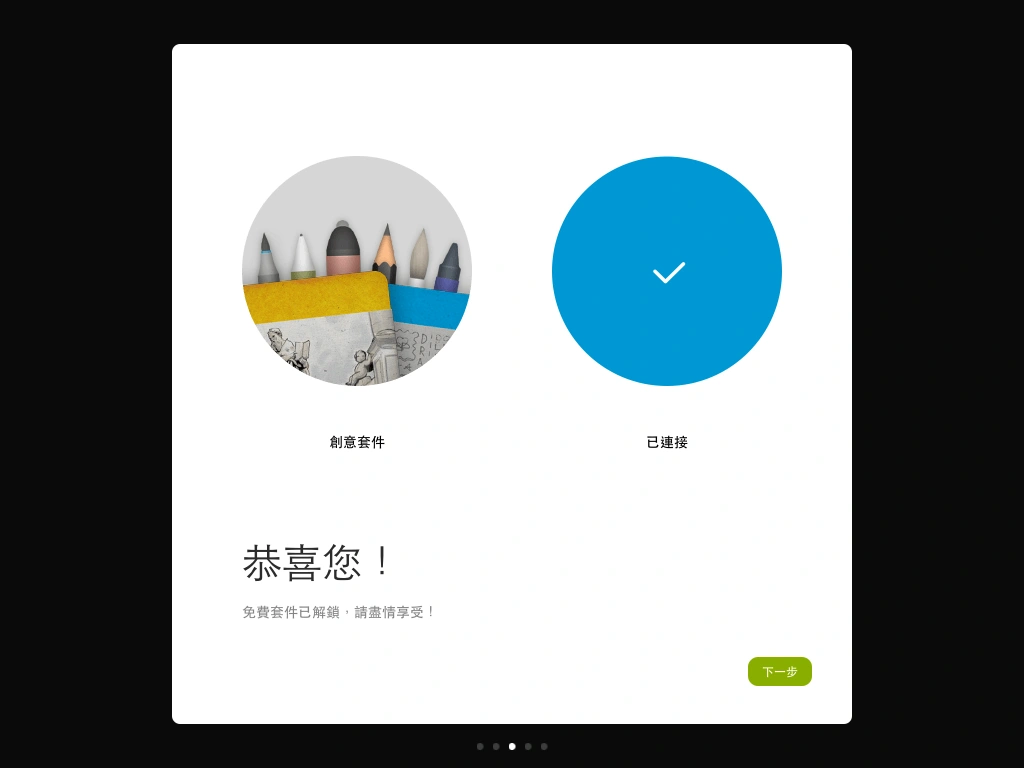
設定成功,確認與 Intuos Creative Stylus 連接後,Bamboo Paper 會解鎖一些原先鎖定的功能,例如筆刷套件
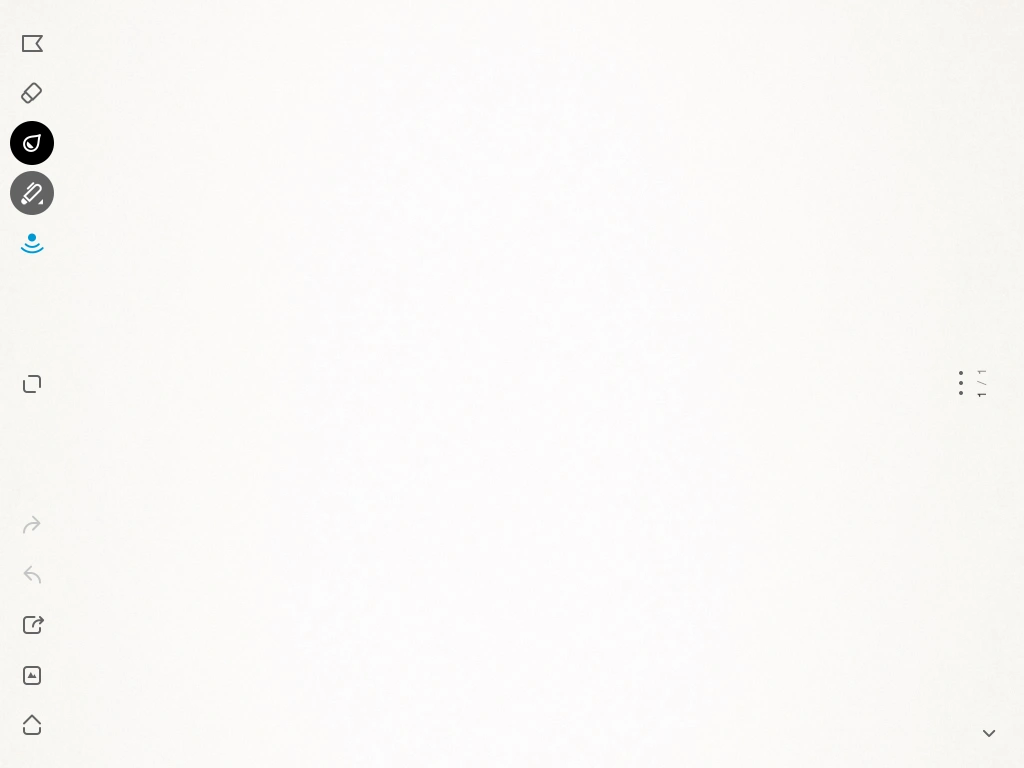
Bamboo Paper 的主畫面
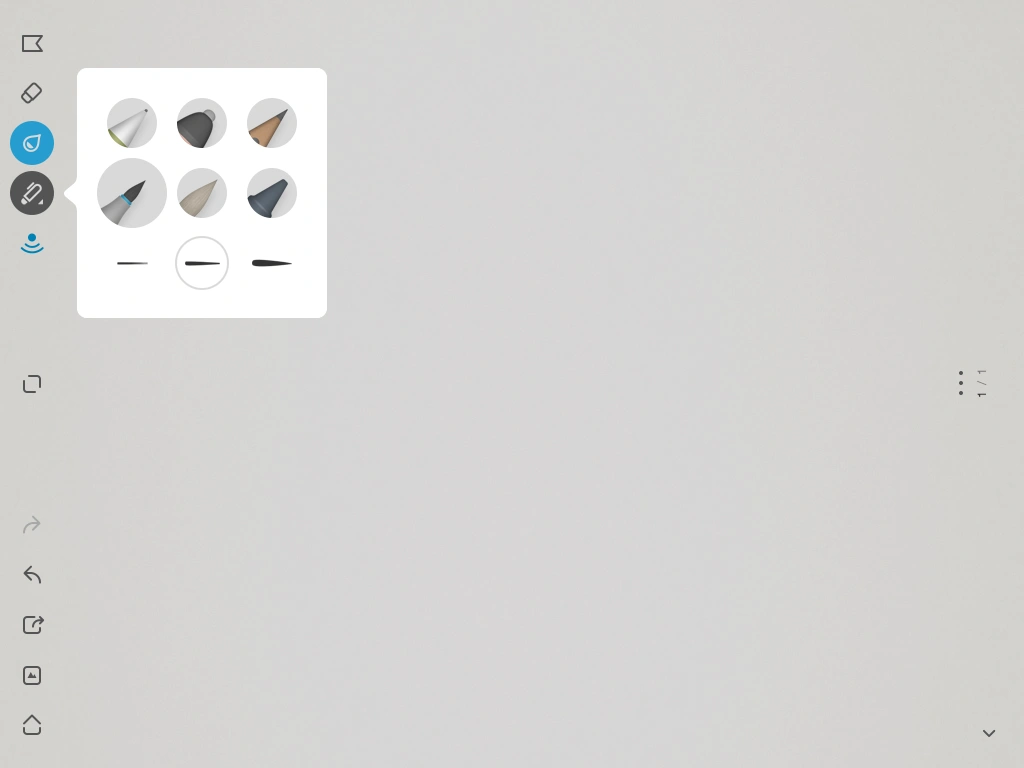
筆刷樣式選擇
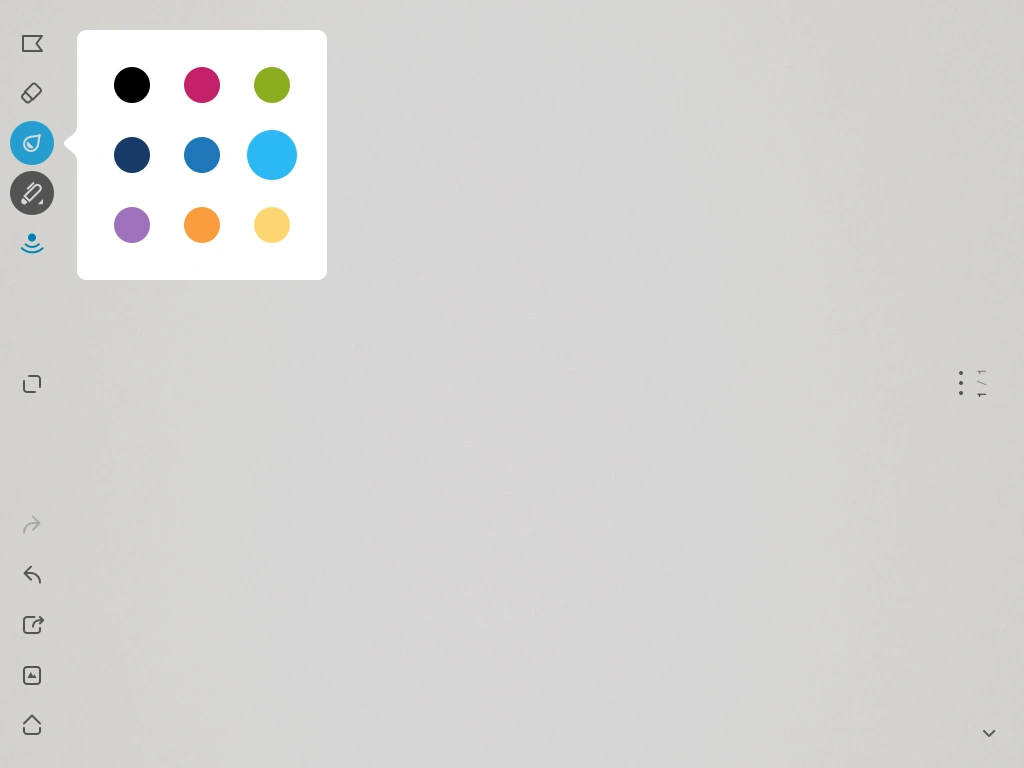
筆刷顏色選擇
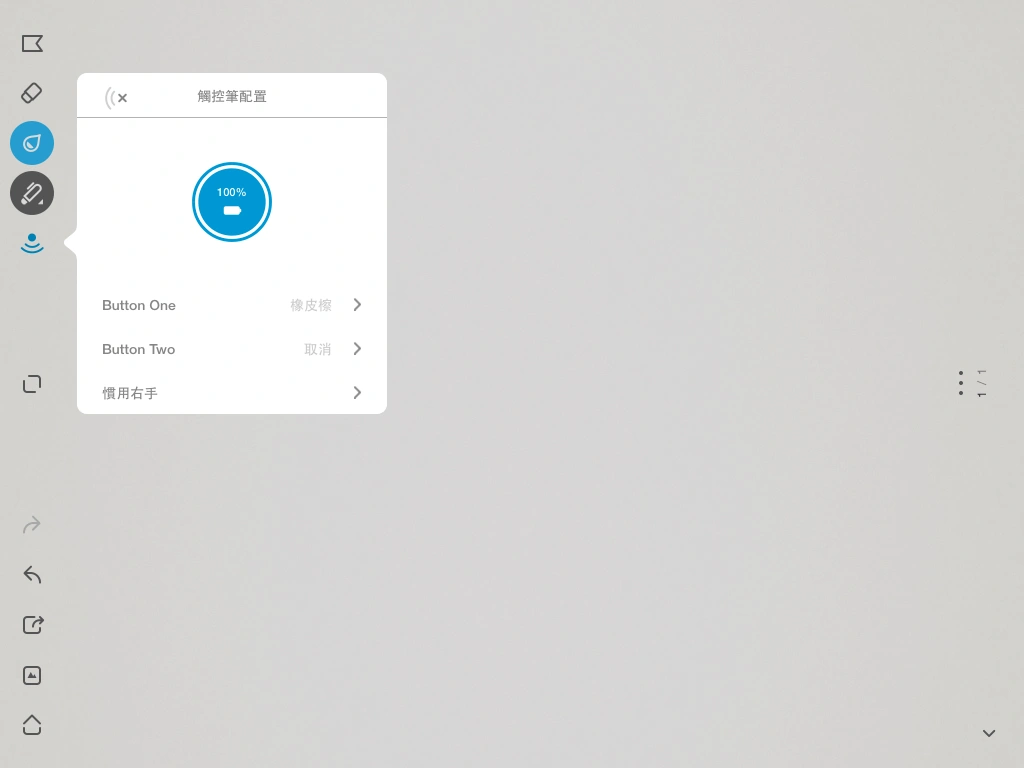
連線狀態檢視,另外可以設定 Intuos Creative Stylus 筆身上的按鈕映射
至於好不好用嘛 ... 之前 Bamboo Stylus Solo 用的挺順手的,雖然 Intuos Creative Stylus 的筆觸也很類似,不過手感跟功能上還是有所差別,還需要不少時間來習慣就是了,但不失為一個隨手紀錄靈感的好工具
由於這種東西本身就是耗材,所以開始尋找哪裡可以購買,後來發現在 Wacom 的官網就可以購買到,於是上台灣的官網逛了一下,本想說買橡膠筆頭就好,卻又手癢刷了其他東西
這裡要分享一件蠢事,網站上說一次限購五個
這邊本來的想法是「五個筆頭」,沒想到是五包,然後一包有「三個筆頭」,所以我突然多了十幾個筆頭可以換
接著是這次額外亂買的 Intuos Creative Stylus,把它想成的觸控筆也可以,但它可以跟 iPad 連線後,將 iPad 當成隨身繪圖板來使用,它的感壓筆尖具有 2048 階感壓級數,而與 iPad 的連線則是透過藍芽


拆開外包裝之後,所有硬體配件都裝在這個頗具質量的筆盒裡面

打開筆盒後,裡面有觸控筆本身、兩枚替換用的橡膠筆頭,以及電池(注意電池,規格是 AAAA,也就是六號電池)

Intuos Creative Stylus 近照

按鍵上有一顆同步燈號,會表示與 iPad 的連線情況,連線時是藍色,斷線時會閃過橘色
而在程式的支援上,我本來以為 Paper by FiftyThree 會支援 Intuos Creative Stylus,進而啟用進階功能,可惜不行,好在 Wacom 出了一個 Bamboo Paper 給大家用,雖然說這程式改覺只是換個 Icon ,然後把各功能的位置、性能作出調整、差異而已
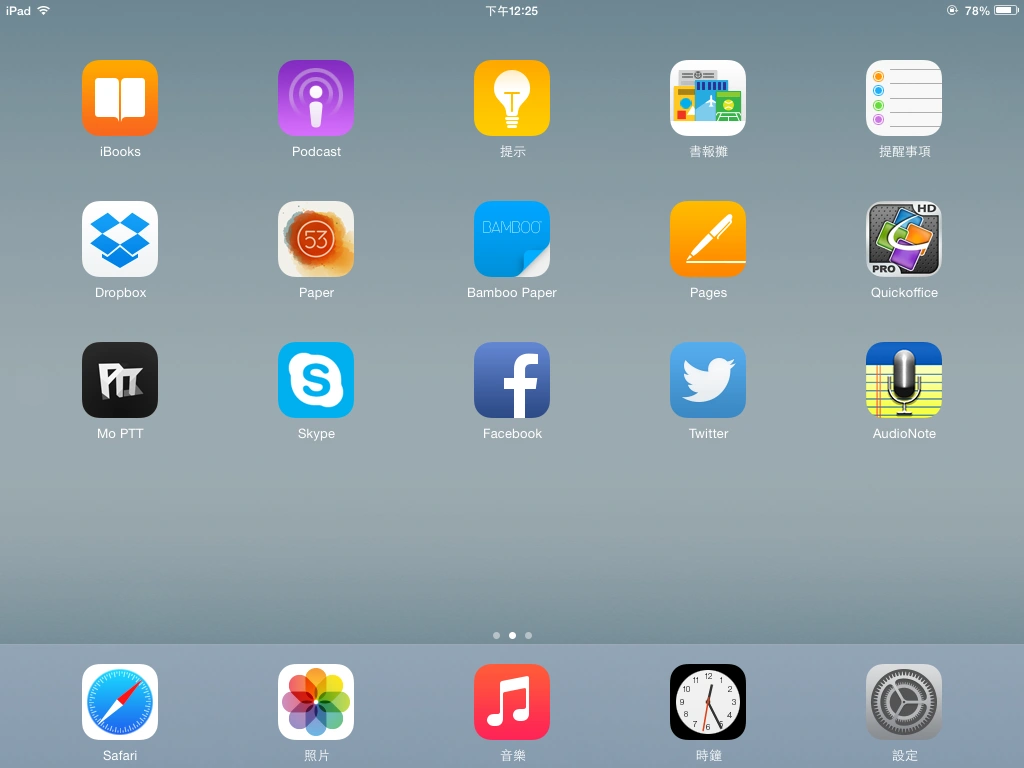
首先是 iPad 的主畫面,正中央就是 Bamboo Paper,左邊是 Paper by FiftyThree
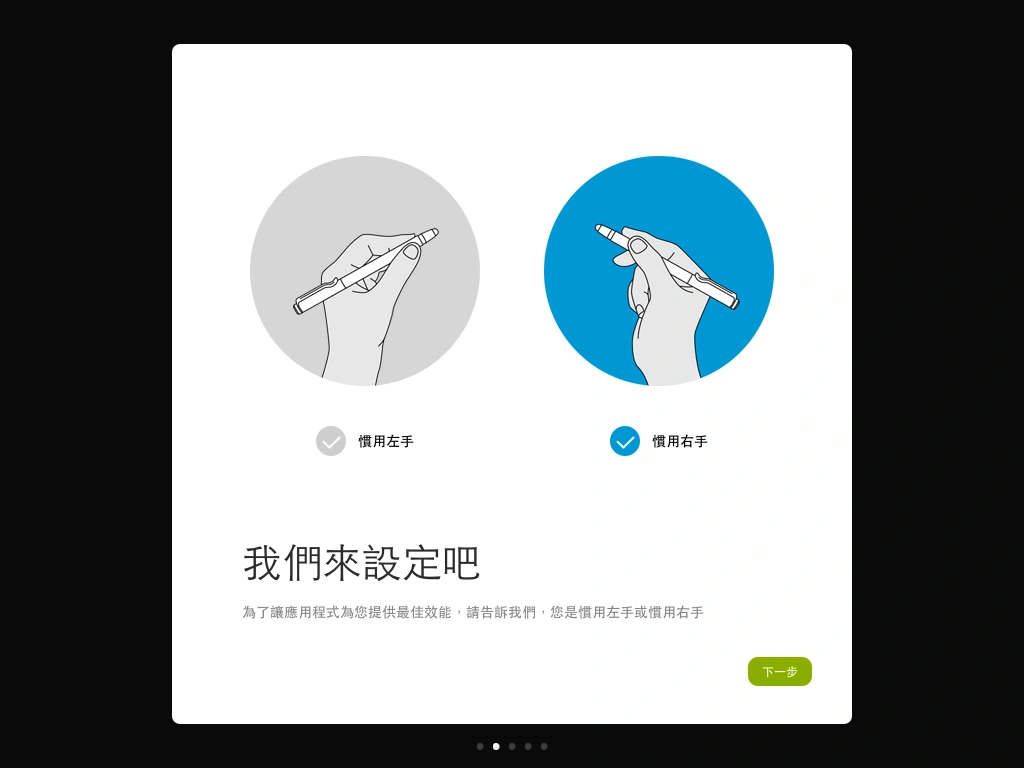
第一次設定會稍嫌囉唆,不過這些設定其實之後都可以再調整
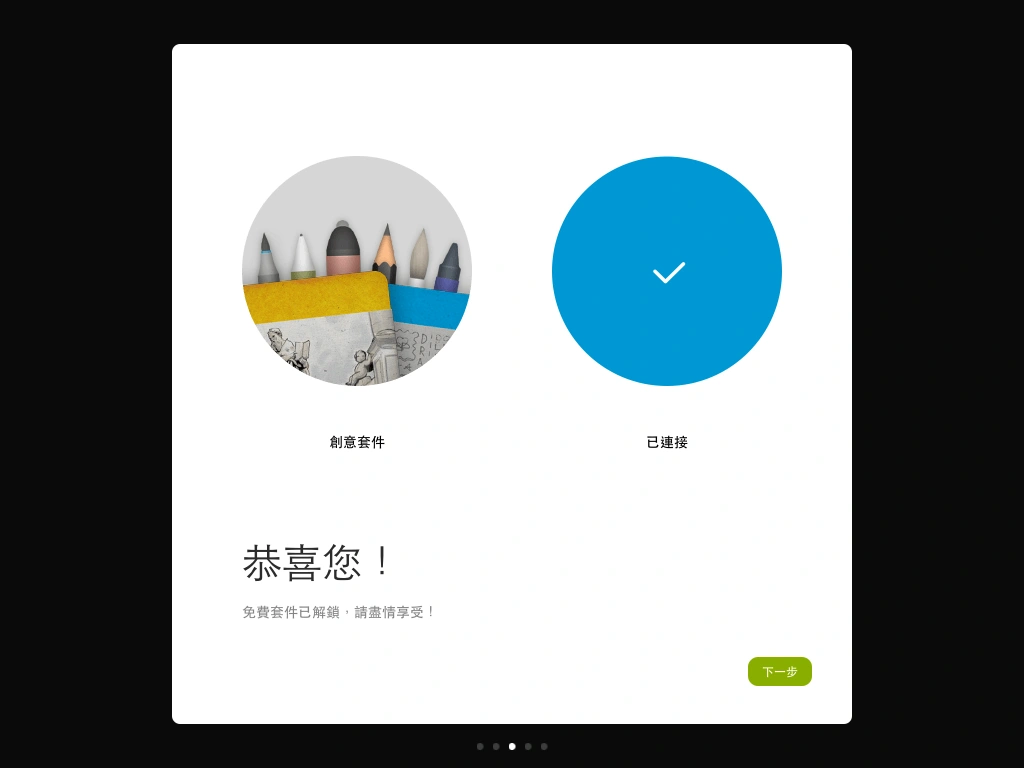
設定成功,確認與 Intuos Creative Stylus 連接後,Bamboo Paper 會解鎖一些原先鎖定的功能,例如筆刷套件
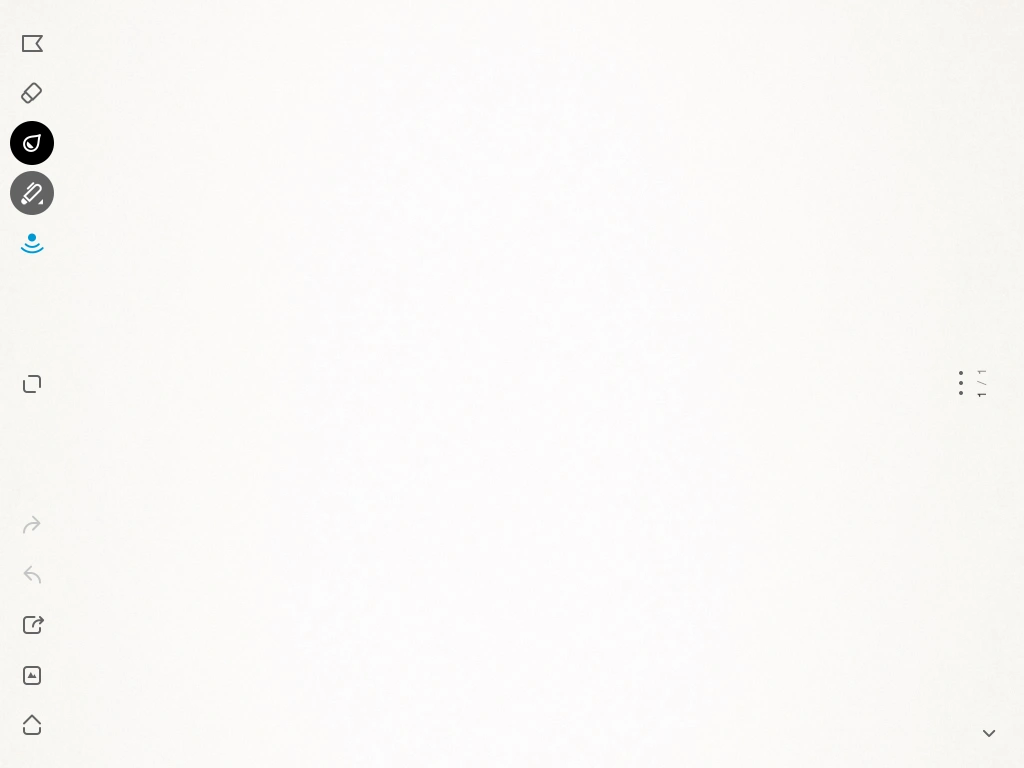
Bamboo Paper 的主畫面
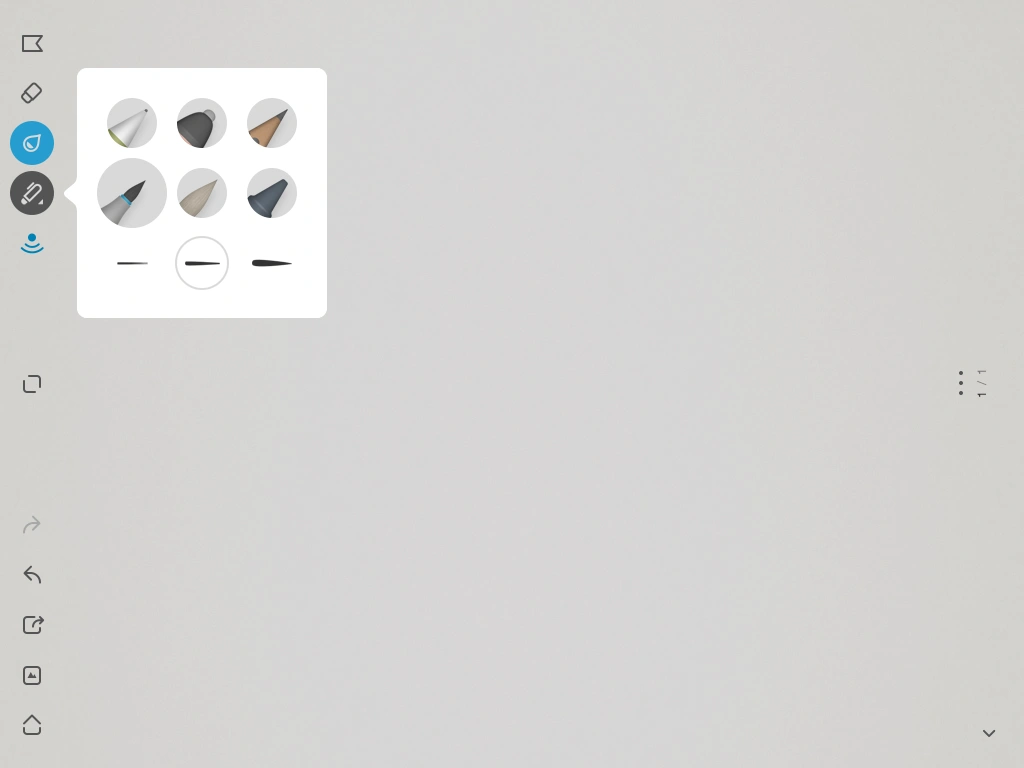
筆刷樣式選擇
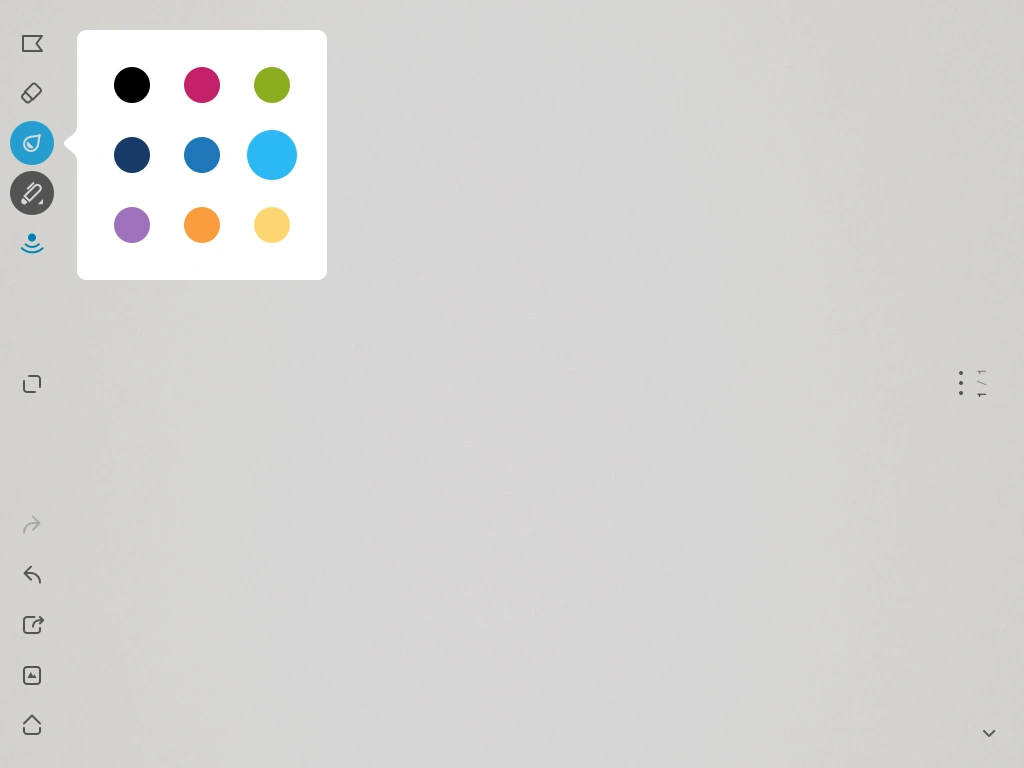
筆刷顏色選擇
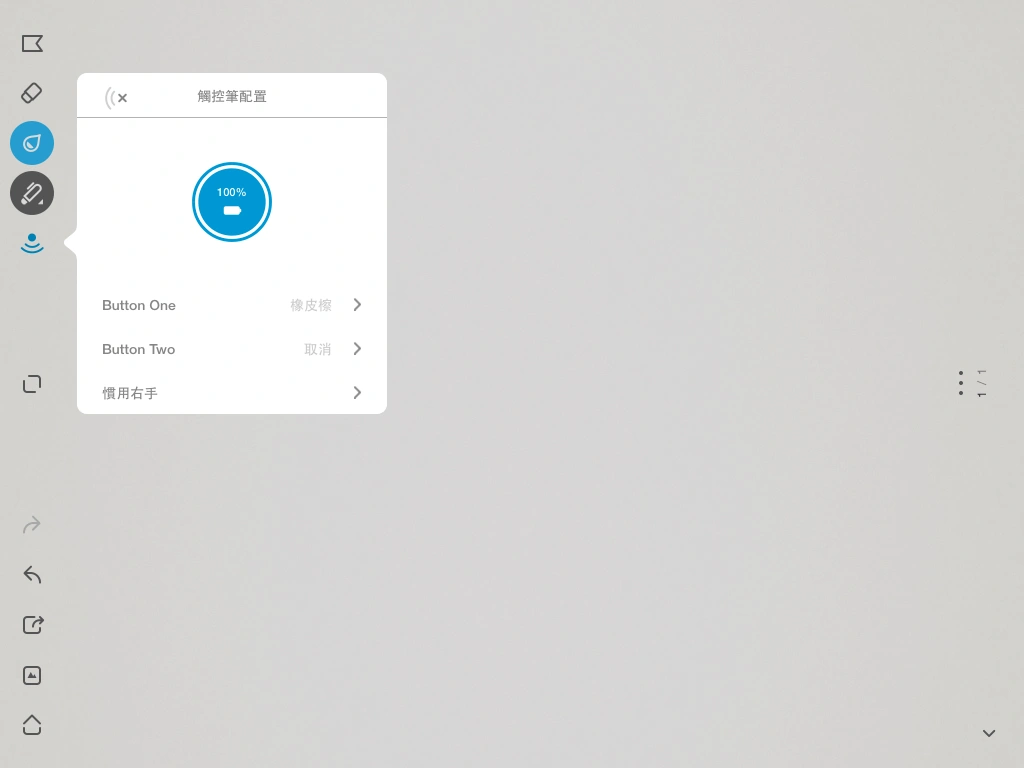
連線狀態檢視,另外可以設定 Intuos Creative Stylus 筆身上的按鈕映射
至於好不好用嘛 ... 之前 Bamboo Stylus Solo 用的挺順手的,雖然 Intuos Creative Stylus 的筆觸也很類似,不過手感跟功能上還是有所差別,還需要不少時間來習慣就是了,但不失為一個隨手紀錄靈感的好工具
2014-10-13
Google Public DNS 故障
當連不上網路時,第一個檢查的環節是什麼?路由器?無線網路分享器?還是電腦的網卡?而最後一個環節又是什麼?網路線嗎?
反正不論哪一個情況,大部分的人都不會想到 DNS 上面去,畢竟大部分的人還是用電信商預設的 DNS 來上網,以中華電信為例,就是「168.95.1.1」與「168.95.192.1」,當然像是一些比較進階的使用者就會使用 Open DNS 或是 Google Public DNS 提供更安全或是更快速的 DNS 查詢服務
而在今天就發生了不可思議的情況
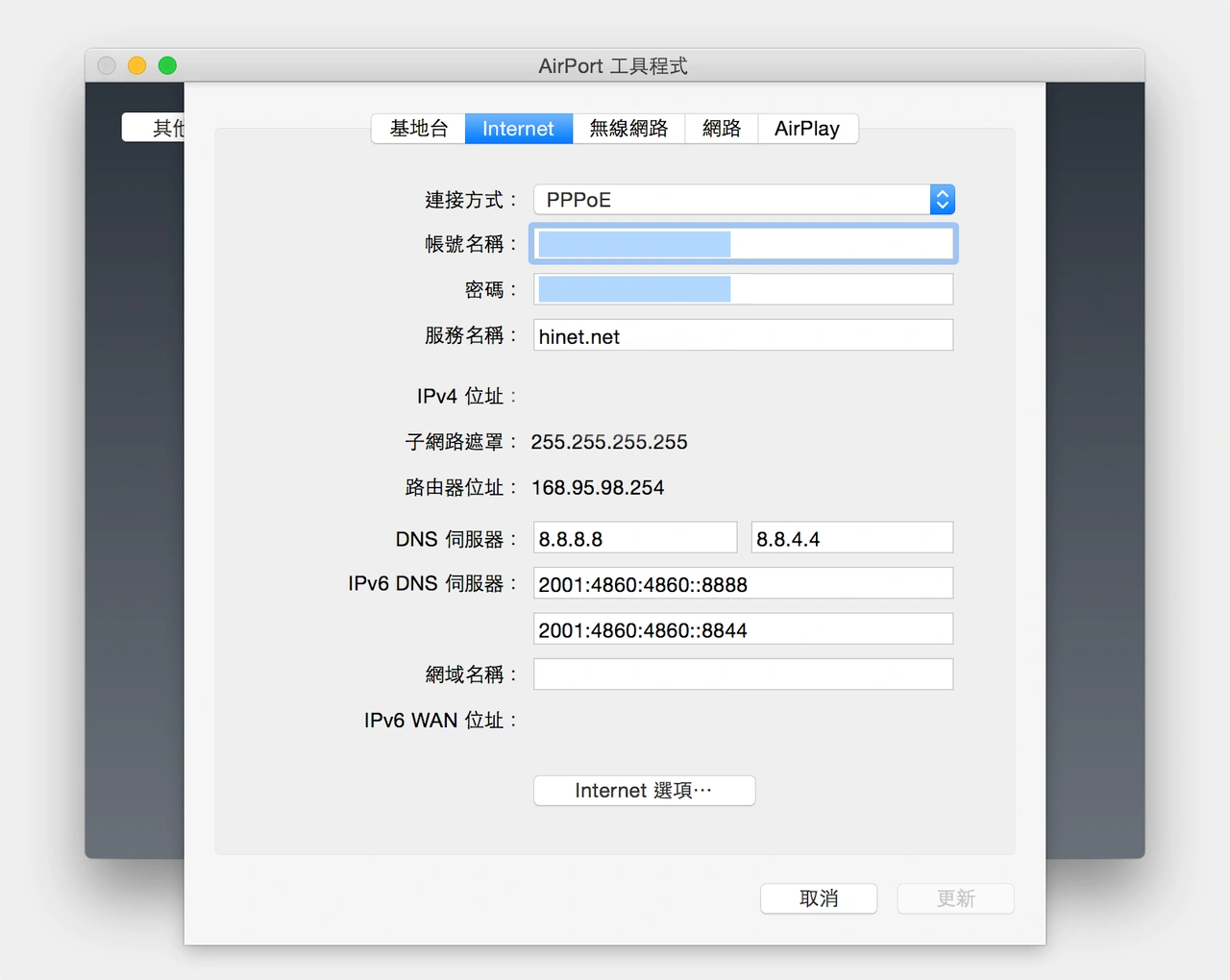
「8.8.8.8」與「8.8.4.4」為 Google Public DNS 在 IPv4 協定的位址
電腦用到一半突然發現網頁無法開啟,但是通訊軟體(Skype)與遊戲管理程式(Steam)可以登入並且運作
之後使用 IP 直連自己的網頁伺服器發現可以連上,判斷是 DNS 罷工了,暫時改用 Open DNS 後就可以正常上網了
反正不論哪一個情況,大部分的人都不會想到 DNS 上面去,畢竟大部分的人還是用電信商預設的 DNS 來上網,以中華電信為例,就是「168.95.1.1」與「168.95.192.1」,當然像是一些比較進階的使用者就會使用 Open DNS 或是 Google Public DNS 提供更安全或是更快速的 DNS 查詢服務
而在今天就發生了不可思議的情況
Google Public DNS 罷工了
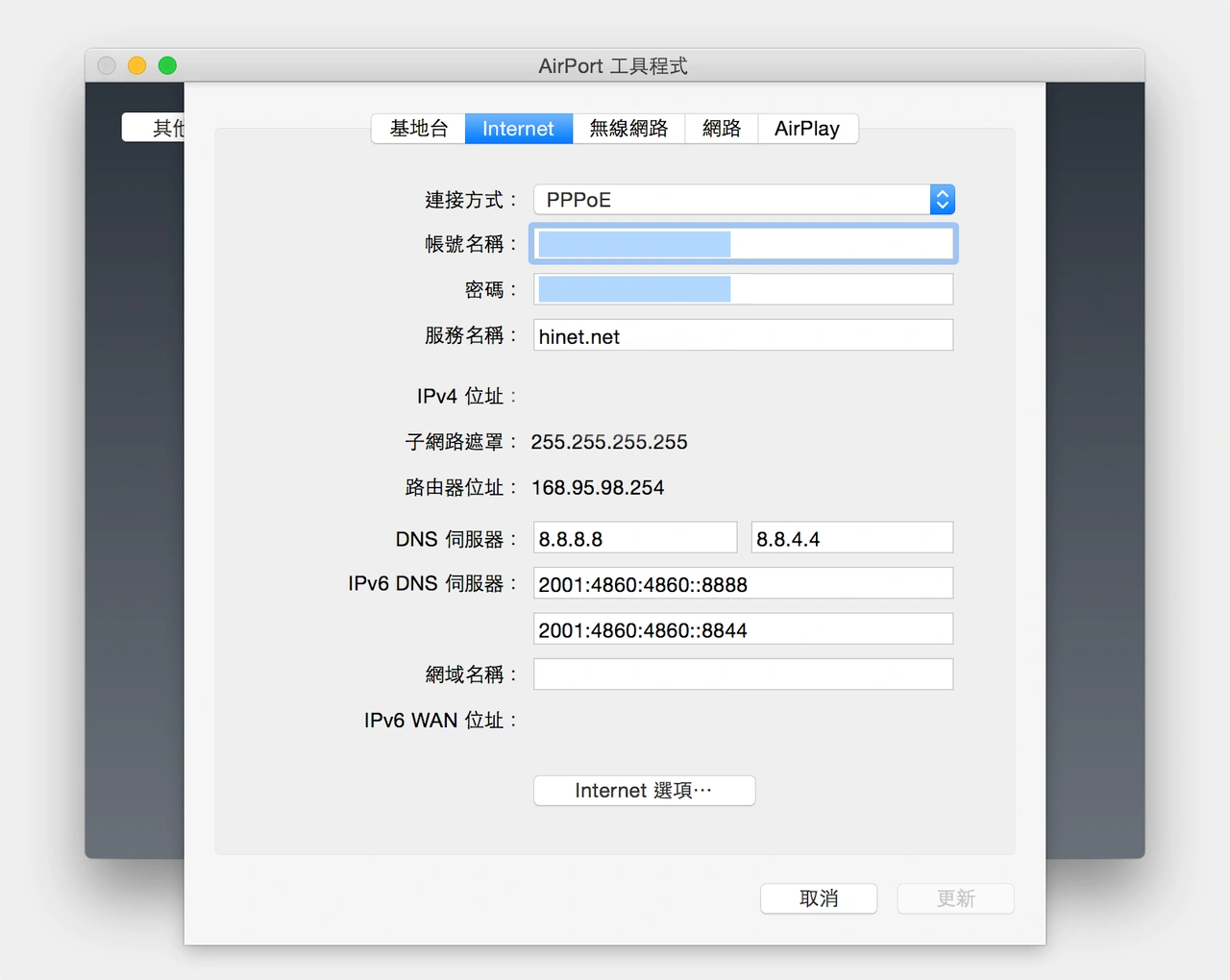
「8.8.8.8」與「8.8.4.4」為 Google Public DNS 在 IPv4 協定的位址
電腦用到一半突然發現網頁無法開啟,但是通訊軟體(Skype)與遊戲管理程式(Steam)可以登入並且運作
之後使用 IP 直連自己的網頁伺服器發現可以連上,判斷是 DNS 罷工了,暫時改用 Open DNS 後就可以正常上網了
2014-10-02
「所見即所得」與「有字天書」
在程式、網頁撰寫上,有一個技術叫做所見即所得
所見即所得(原文是 What You See Is What You Get,通常簡稱為 WYSIWYG),通常是形容說你在電腦中輸入的東西就是紙張、成品的樣子
當然也可以應用在網頁與程式的撰寫上,你在視窗中輸入的字串,程式會自動轉譯成相應的程式碼,不論是 Microsoft Office FrontPage 還是 Adobe Dreamweaver 都是
不過這些軟體時常會伴隨著一些嚴重的問題,而最顯著的就是「自動產生不需要的程式碼」與「錯誤的解析使用者操作而產生錯誤的程式碼」,下面使用一個類似的例子,Google Blogger 的編輯器
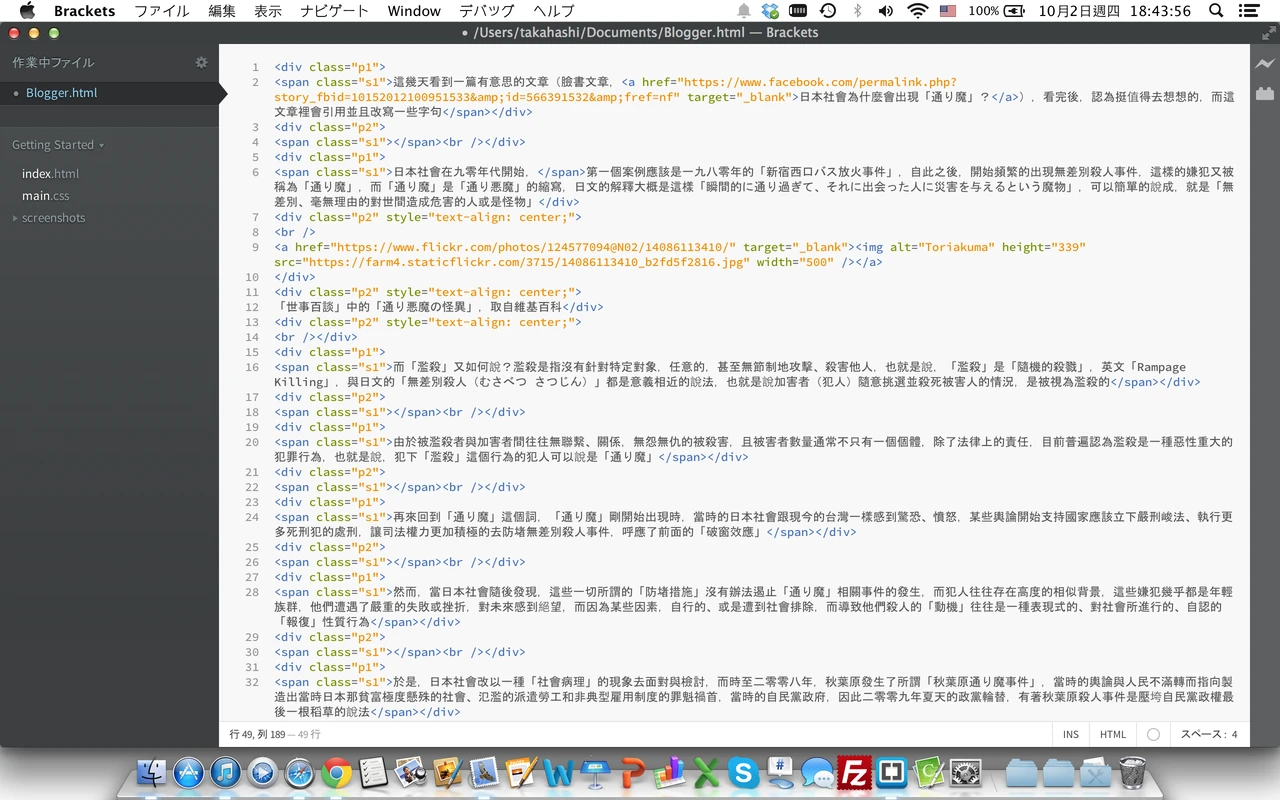
Google Blogger 的編輯器自動產生大量多餘代碼
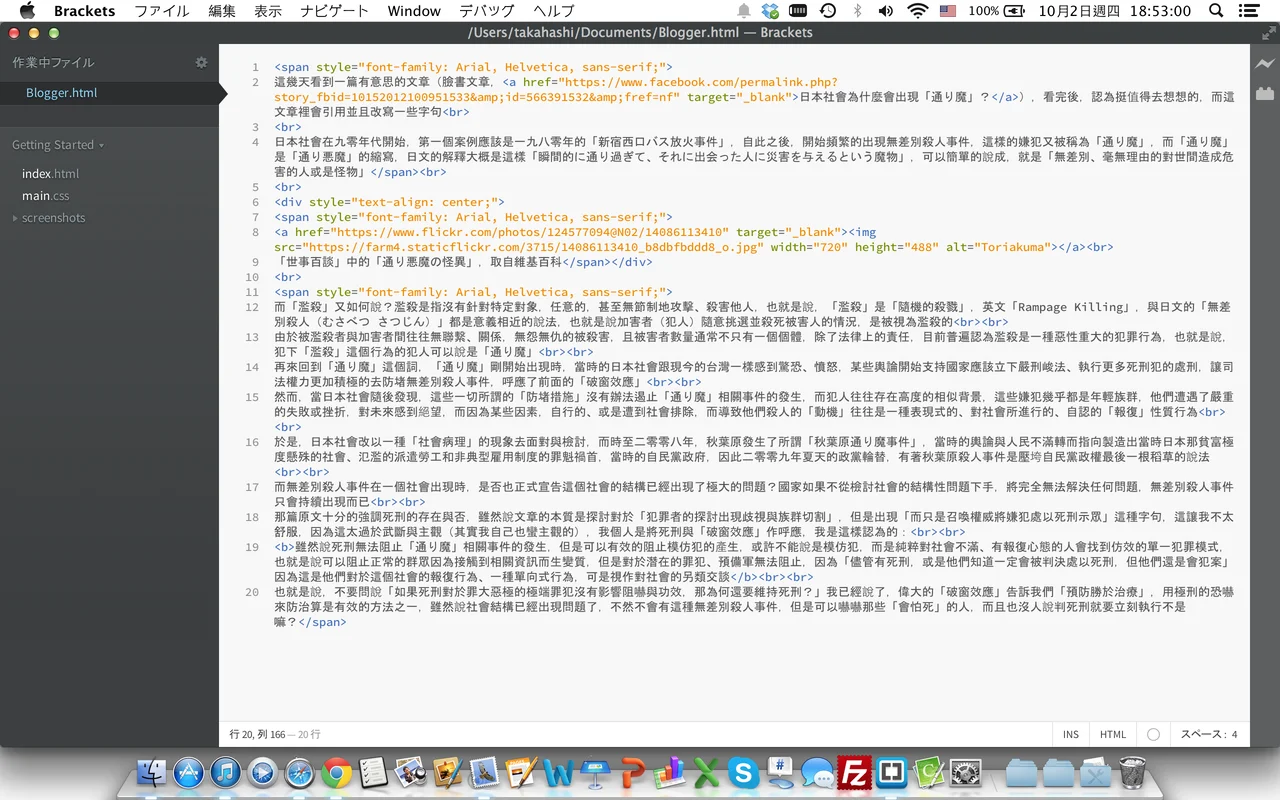
重新手動撰寫後,精簡許多
所以我常常這樣說
千萬不要相信程式編輯器自動幫你解析然後寫出來的東西,不然看到原始碼時你會尖叫
就像是 FrontPage 或是 DreamWeaver 的圖形化操作很直覺,可是等你懂得自己寫之後你會發現,這些程式幫你寫出來的東西,全部都是有字天書
一段程式的起頭或許可以依賴程式編輯器,問題是後續建議手動撰寫,不然在維護上會是大災難,因為程式幫你寫出來的東西,你不一定可以解讀出來,這樣要如何維護?
我個人使用的編輯器是 Brackets 與 CotEditor,前者是一個開放原始碼的 Web 編輯器,而且是由 Adobe 所開發的,支援自動結尾與許多種即時檢視模式
然而 Brackets 在搜尋功能上不是很完善,所以大量的搜索與取代功能時,我是用 CotEditor ,它可以使用更完善的搜尋功能與取代字詞的能力
所見即所得(原文是 What You See Is What You Get,通常簡稱為 WYSIWYG),通常是形容說你在電腦中輸入的東西就是紙張、成品的樣子
當然也可以應用在網頁與程式的撰寫上,你在視窗中輸入的字串,程式會自動轉譯成相應的程式碼,不論是 Microsoft Office FrontPage 還是 Adobe Dreamweaver 都是
不過這些軟體時常會伴隨著一些嚴重的問題,而最顯著的就是「自動產生不需要的程式碼」與「錯誤的解析使用者操作而產生錯誤的程式碼」,下面使用一個類似的例子,Google Blogger 的編輯器
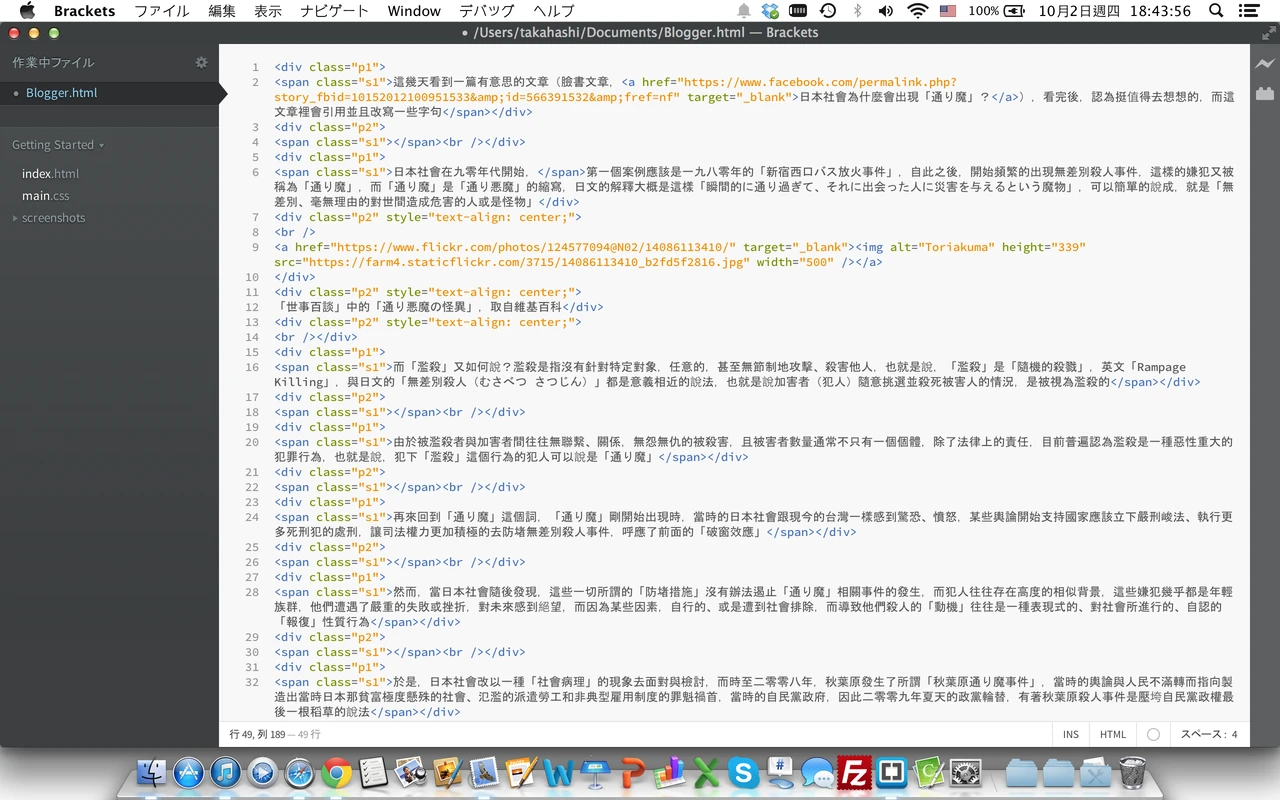
Google Blogger 的編輯器自動產生大量多餘代碼
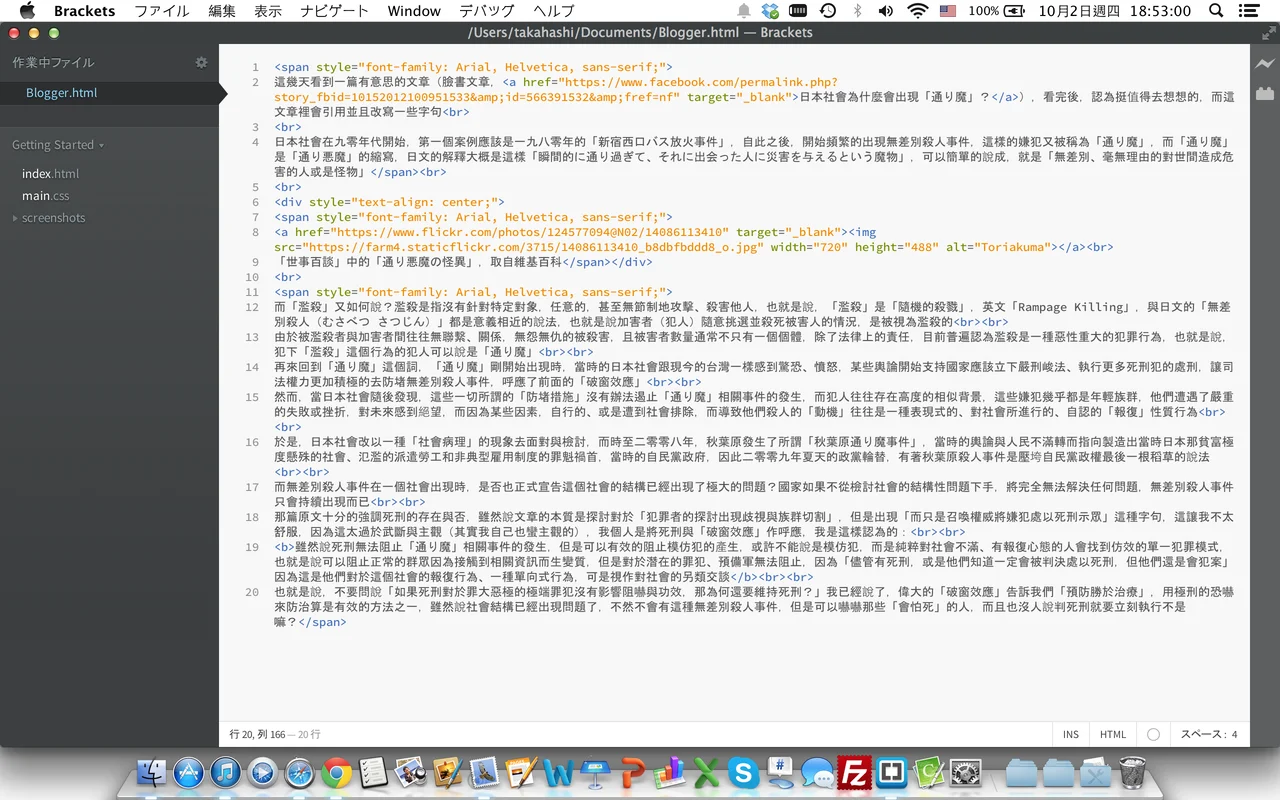
重新手動撰寫後,精簡許多
所以我常常這樣說
千萬不要相信程式編輯器自動幫你解析然後寫出來的東西,不然看到原始碼時你會尖叫
就像是 FrontPage 或是 DreamWeaver 的圖形化操作很直覺,可是等你懂得自己寫之後你會發現,這些程式幫你寫出來的東西,全部都是有字天書
一段程式的起頭或許可以依賴程式編輯器,問題是後續建議手動撰寫,不然在維護上會是大災難,因為程式幫你寫出來的東西,你不一定可以解讀出來,這樣要如何維護?
我個人使用的編輯器是 Brackets 與 CotEditor,前者是一個開放原始碼的 Web 編輯器,而且是由 Adobe 所開發的,支援自動結尾與許多種即時檢視模式
然而 Brackets 在搜尋功能上不是很完善,所以大量的搜索與取代功能時,我是用 CotEditor ,它可以使用更完善的搜尋功能與取代字詞的能力
訂閱:
文章 (Atom)